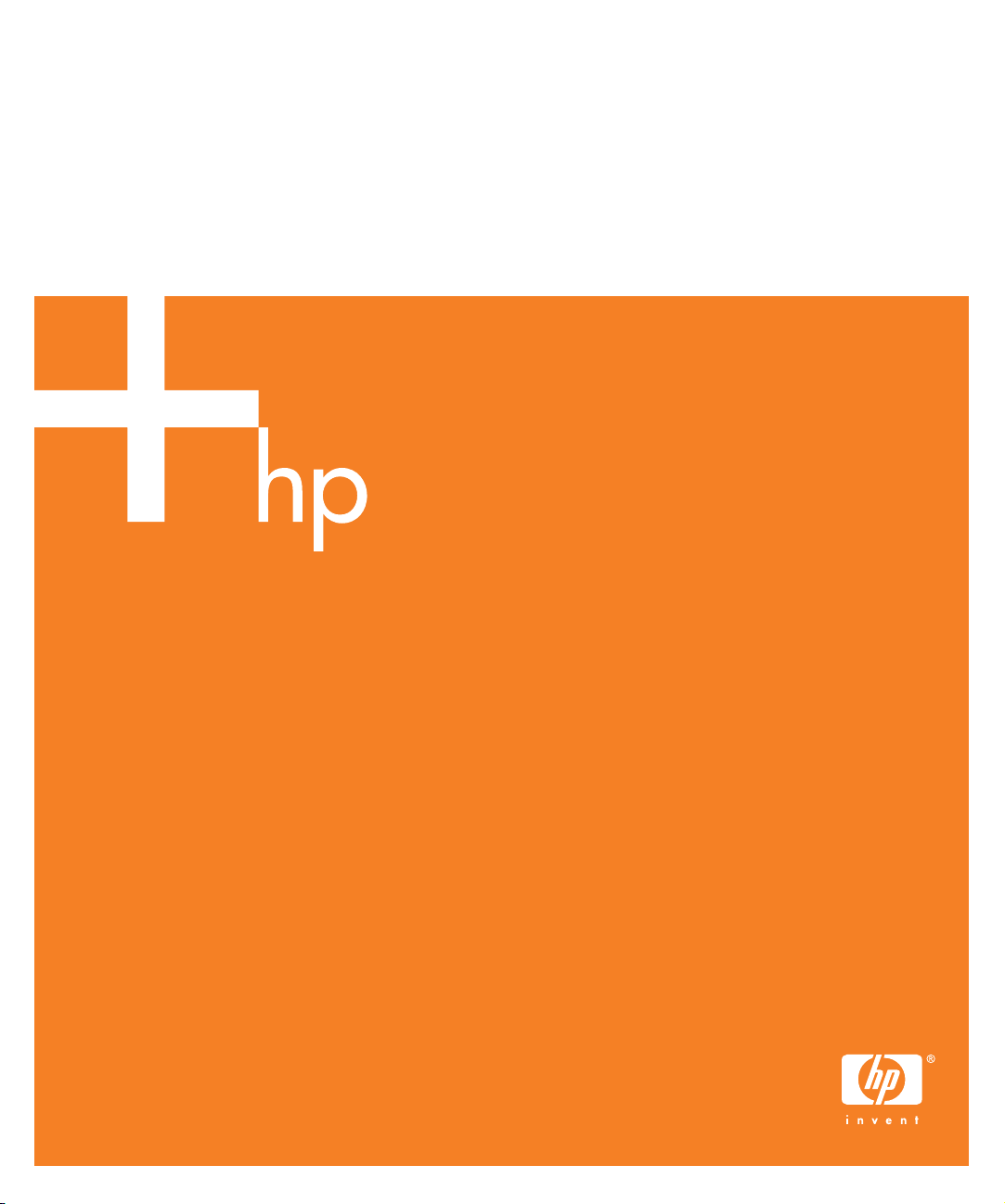
HP mp2210 Series
Digitálny projektor
Používateská príručka
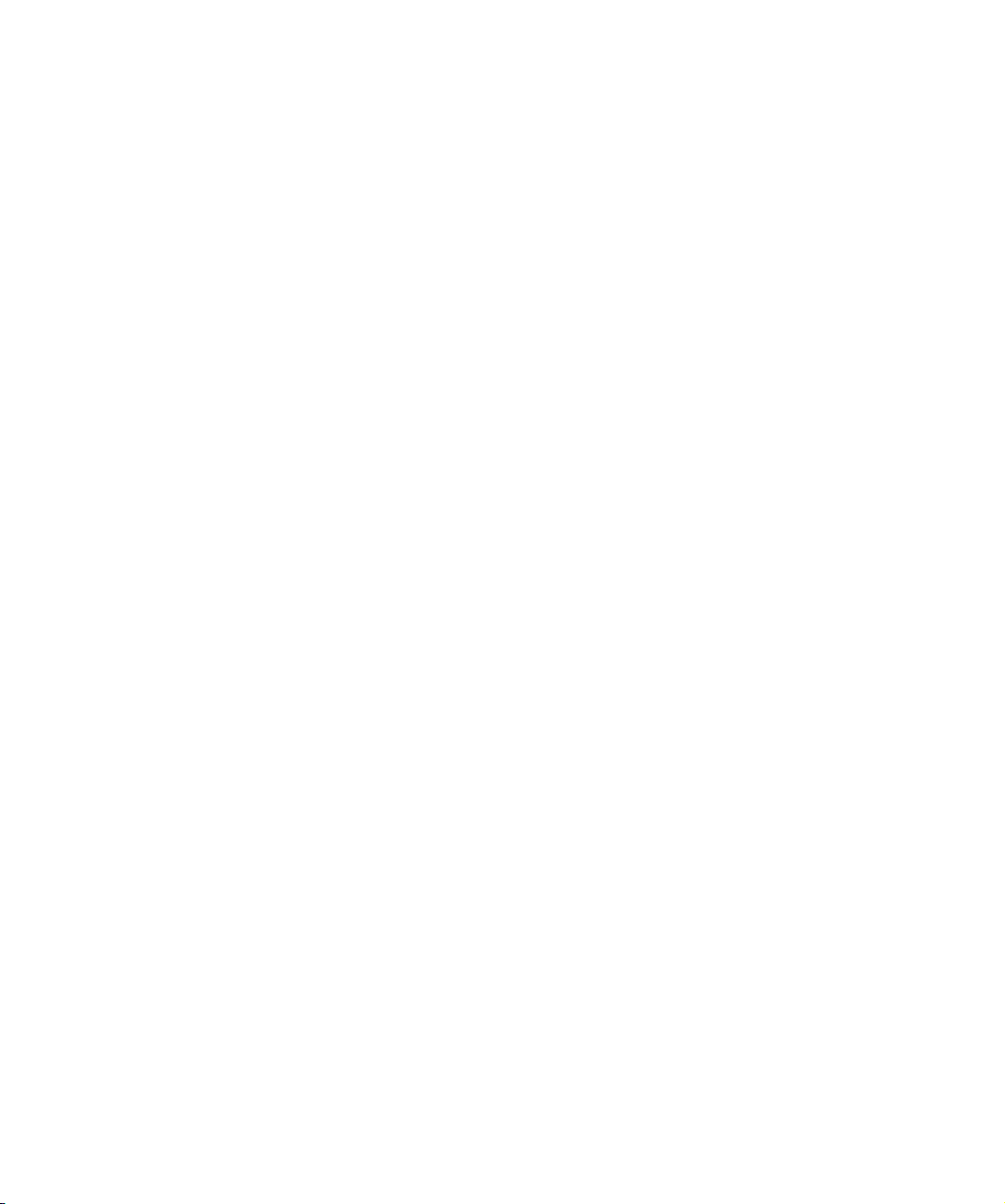
© Copyright 2005 Hewlett-Packard Development Company, L.P.
Informácie uvedené v tejto príručke sa môžu zmenit’ bez predchádzajúceho oznámenia.
Jediné záruky, ktoré poskytuje spoločnost’ HP na svoje produkty a služby, sú uvedené v rámci výslovných záručných vyhlásení, ktoré tvoria súčast’
takýchto produktov a služieb. Žiadne informácie uvedené v tejto príručke nemožno považovat’ za informácie, ktoré predstavujú alšiu záruku.
Spoločnost’ HP nepreberá zodpovednost’ za technické, alebo edičné chyby, alebo za vynechanie častí v tejto príručke.
Hewlett Packard Company
Digital Projection and Imaging
1000 NE Circle Blvd.
Corvallis, OR 97330
Prvé vydanie, máj 2005
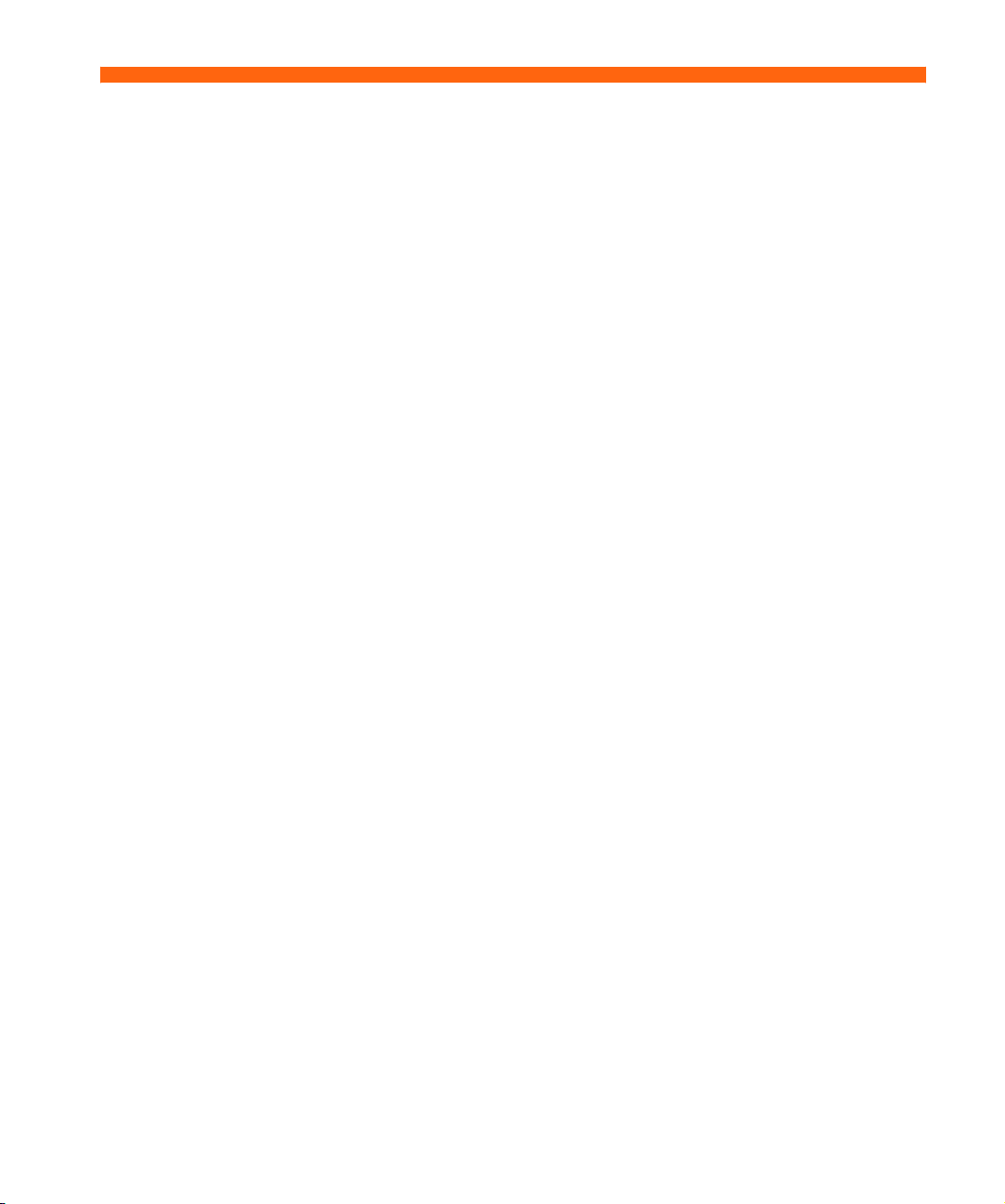
Obsah
1Nastavenie
Bezpečnostné opatrenia . . . . . . . . . . . . . . . . . . . . . . . . . . . . . . . . . . . . . . . . . . . . . . . . . . 5
Čo je obsahom balenia? . . . . . . . . . . . . . . . . . . . . . . . . . . . . . . . . . . . . . . . . . . . . . . . . . . 6
Identifikácia štandardných funkcií . . . . . . . . . . . . . . . . . . . . . . . . . . . . . . . . . . . . . . . . . . . . 8
Stručný popis projektora. . . . . . . . . . . . . . . . . . . . . . . . . . . . . . . . . . . . . . . . . . . . . . . . 8
Tlačidlá a kontrolky projektora . . . . . . . . . . . . . . . . . . . . . . . . . . . . . . . . . . . . . . . . . . . 9
Zadný panel . . . . . . . . . . . . . . . . . . . . . . . . . . . . . . . . . . . . . . . . . . . . . . . . . . . . . . . 10
Diakový ovládač . . . . . . . . . . . . . . . . . . . . . . . . . . . . . . . . . . . . . . . . . . . . . . . . . . . 11
Príslušenstvo . . . . . . . . . . . . . . . . . . . . . . . . . . . . . . . . . . . . . . . . . . . . . . . . . . . . . . . 12
Nastavenie projektora. . . . . . . . . . . . . . . . . . . . . . . . . . . . . . . . . . . . . . . . . . . . . . . . . . . 13
Umiestnenie projektora. . . . . . . . . . . . . . . . . . . . . . . . . . . . . . . . . . . . . . . . . . . . . . . . 13
Pripojenie napájania . . . . . . . . . . . . . . . . . . . . . . . . . . . . . . . . . . . . . . . . . . . . . . . . . 15
Pripojenie počítača . . . . . . . . . . . . . . . . . . . . . . . . . . . . . . . . . . . . . . . . . . . . . . . . . . 16
Pripojenie vreckového organizátora . . . . . . . . . . . . . . . . . . . . . . . . . . . . . . . . . . . . . . . 17
Pripojenie video zdroja . . . . . . . . . . . . . . . . . . . . . . . . . . . . . . . . . . . . . . . . . . . . . . . 18
Zapnutie a vypnutie projektora. . . . . . . . . . . . . . . . . . . . . . . . . . . . . . . . . . . . . . . . . . . . . 22
Odpojenie krytu šošovky . . . . . . . . . . . . . . . . . . . . . . . . . . . . . . . . . . . . . . . . . . . . . . 22
Zapnutie projektora . . . . . . . . . . . . . . . . . . . . . . . . . . . . . . . . . . . . . . . . . . . . . . . . . . 23
Vypnutie projektora . . . . . . . . . . . . . . . . . . . . . . . . . . . . . . . . . . . . . . . . . . . . . . . . . . 24
Presúvanie projektora. . . . . . . . . . . . . . . . . . . . . . . . . . . . . . . . . . . . . . . . . . . . . . . . . 24
Vykonávanie základných úprav . . . . . . . . . . . . . . . . . . . . . . . . . . . . . . . . . . . . . . . . . . . . 25
Zameranie projektora. . . . . . . . . . . . . . . . . . . . . . . . . . . . . . . . . . . . . . . . . . . . . . . . . 25
Úprava zaostrenia a priblíženia . . . . . . . . . . . . . . . . . . . . . . . . . . . . . . . . . . . . . . . . . 26
Používanie diakového ovládača . . . . . . . . . . . . . . . . . . . . . . . . . . . . . . . . . . . . . . . . . . . 27
2 Zobrazenie prezentácií
Zobrazenie počítačového monitora. . . . . . . . . . . . . . . . . . . . . . . . . . . . . . . . . . . . . . . . . . 29
Výber iného zdroja. . . . . . . . . . . . . . . . . . . . . . . . . . . . . . . . . . . . . . . . . . . . . . . . . . . . . 29
Skrytie alebo zobrazenie obrazu . . . . . . . . . . . . . . . . . . . . . . . . . . . . . . . . . . . . . . . . . . . 29
3 Úprava nastavení projektora
Úprava obrazu a zvuku. . . . . . . . . . . . . . . . . . . . . . . . . . . . . . . . . . . . . . . . . . . . . . . . . . 31
Voba najlepšieho obrazového režimu . . . . . . . . . . . . . . . . . . . . . . . . . . . . . . . . . . . . . 31
Úprava tvaru obrazu . . . . . . . . . . . . . . . . . . . . . . . . . . . . . . . . . . . . . . . . . . . . . . . . . 32
Úprava naklonených obrazov . . . . . . . . . . . . . . . . . . . . . . . . . . . . . . . . . . . . . . . . . . . 33
Nastavenie najlepšej farby obrazu . . . . . . . . . . . . . . . . . . . . . . . . . . . . . . . . . . . . . . . 34
Úprava alších nastavení obrazu . . . . . . . . . . . . . . . . . . . . . . . . . . . . . . . . . . . . . . . . 35
Úprava hlasitosti . . . . . . . . . . . . . . . . . . . . . . . . . . . . . . . . . . . . . . . . . . . . . . . . . . . . 36
Úprava nastavenia projektora . . . . . . . . . . . . . . . . . . . . . . . . . . . . . . . . . . . . . . . . . . . 36
3
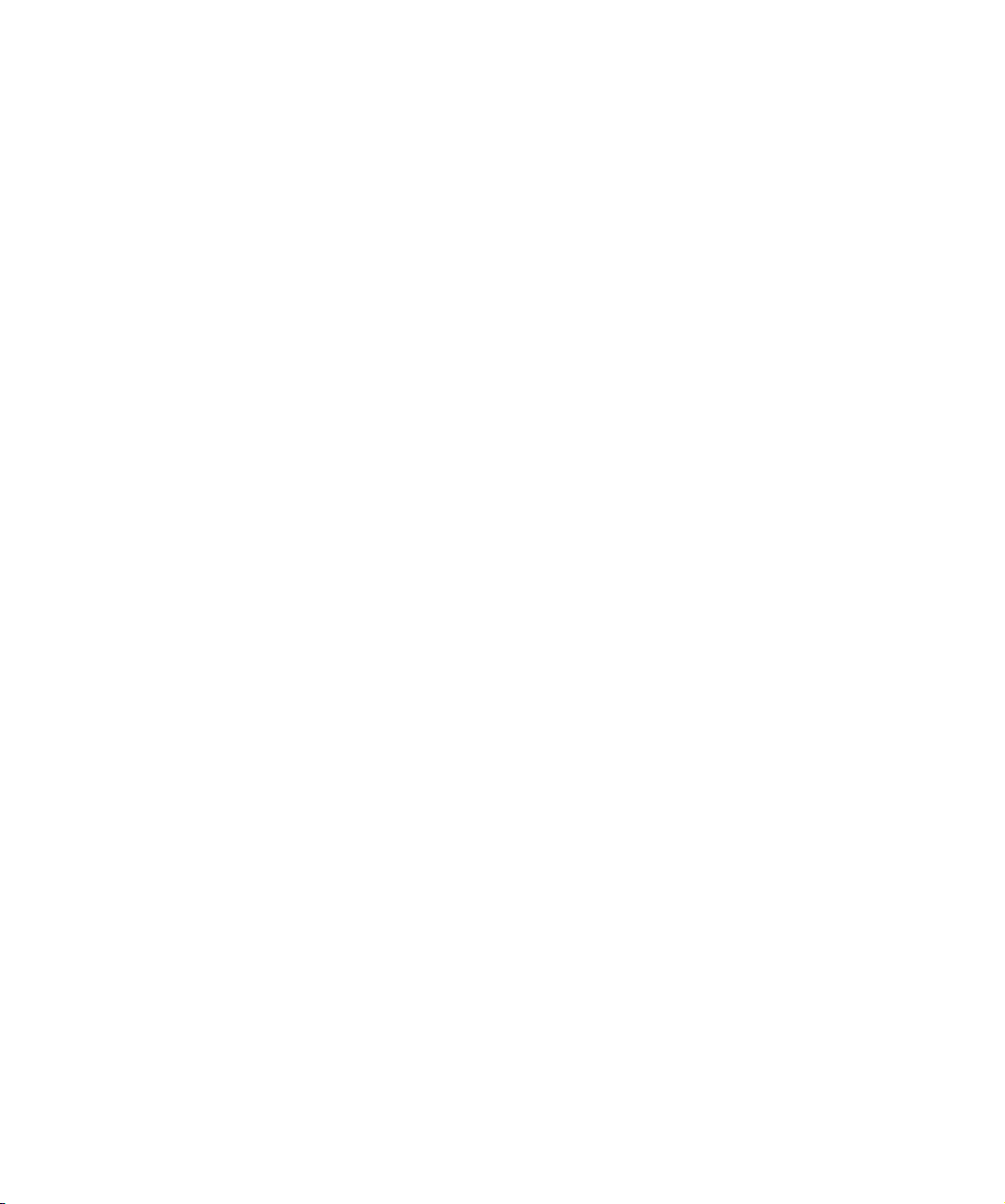
Používanie ponuky na obrazovke . . . . . . . . . . . . . . . . . . . . . . . . . . . . . . . . . . . . . . . . . . . . 37
Zmena nastavení prostredníctvom ponuky na obrazovke . . . . . . . . . . . . . . . . . . . . . . . . . 37
Ponuka Quick choice (Rýchla voba) . . . . . . . . . . . . . . . . . . . . . . . . . . . . . . . . . . . . . . . 38
Ponuka Input (Vstup). . . . . . . . . . . . . . . . . . . . . . . . . . . . . . . . . . . . . . . . . . . . . . . . . . . 38
Ponuka Picture (Obraz) . . . . . . . . . . . . . . . . . . . . . . . . . . . . . . . . . . . . . . . . . . . . . . . . 39
Ponuka Setup (Nastavit’). . . . . . . . . . . . . . . . . . . . . . . . . . . . . . . . . . . . . . . . . . . . . . . . 40
Ponuka Help (Pomocník) . . . . . . . . . . . . . . . . . . . . . . . . . . . . . . . . . . . . . . . . . . . . . . . . 41
4 Údržba projektora
Vykonávanie bežnej údržby . . . . . . . . . . . . . . . . . . . . . . . . . . . . . . . . . . . . . . . . . . . . . . . 43
Získanie informácií o stave projektora . . . . . . . . . . . . . . . . . . . . . . . . . . . . . . . . . . . . . . 43
Čistenie projektora a šošovky . . . . . . . . . . . . . . . . . . . . . . . . . . . . . . . . . . . . . . . . . . . . 43
Výmena žiarovkového modulu . . . . . . . . . . . . . . . . . . . . . . . . . . . . . . . . . . . . . . . . . . . 44
Výmena batérie v diakovom ovládači . . . . . . . . . . . . . . . . . . . . . . . . . . . . . . . . . . . . . . 46
Inovácia projektora. . . . . . . . . . . . . . . . . . . . . . . . . . . . . . . . . . . . . . . . . . . . . . . . . . . . . . 47
Aktualizácia firmvéru . . . . . . . . . . . . . . . . . . . . . . . . . . . . . . . . . . . . . . . . . . . . . . . . . . 47
5 Trvalá inštalácia
Inštalácia projektora . . . . . . . . . . . . . . . . . . . . . . . . . . . . . . . . . . . . . . . . . . . . . . . . . . . . . 49
Voba káblov . . . . . . . . . . . . . . . . . . . . . . . . . . . . . . . . . . . . . . . . . . . . . . . . . . . . . . . 49
Stolová inštalácia . . . . . . . . . . . . . . . . . . . . . . . . . . . . . . . . . . . . . . . . . . . . . . . . . . . . 49
Inštalácia zadnej projekcie . . . . . . . . . . . . . . . . . . . . . . . . . . . . . . . . . . . . . . . . . . . . . . 50
Uzamknutie projektora . . . . . . . . . . . . . . . . . . . . . . . . . . . . . . . . . . . . . . . . . . . . . . . . . 50
6 Odstraovanie problémov
Návrhy na odstraovanie problémov . . . . . . . . . . . . . . . . . . . . . . . . . . . . . . . . . . . . . . . . . 51
Problémy s výstražnými kontrolkami . . . . . . . . . . . . . . . . . . . . . . . . . . . . . . . . . . . . . . . . 51
Problémy so spustením . . . . . . . . . . . . . . . . . . . . . . . . . . . . . . . . . . . . . . . . . . . . . . . . . 52
Problémy s obrazom . . . . . . . . . . . . . . . . . . . . . . . . . . . . . . . . . . . . . . . . . . . . . . . . . . 52
Problémy so zvukom . . . . . . . . . . . . . . . . . . . . . . . . . . . . . . . . . . . . . . . . . . . . . . . . . . 55
Problémy s prerušením . . . . . . . . . . . . . . . . . . . . . . . . . . . . . . . . . . . . . . . . . . . . . . . . . 55
Problémy s diakovým ovládačom . . . . . . . . . . . . . . . . . . . . . . . . . . . . . . . . . . . . . . . . . 56
Testovanie projektora . . . . . . . . . . . . . . . . . . . . . . . . . . . . . . . . . . . . . . . . . . . . . . . . . . . . 57
Spustenie diagnostiky projektora . . . . . . . . . . . . . . . . . . . . . . . . . . . . . . . . . . . . . . . . . . 57
7 Referenčné informácie
Technické údaje . . . . . . . . . . . . . . . . . . . . . . . . . . . . . . . . . . . . . . . . . . . . . . . . . . . . . . . . 59
Bezpečnostné informácie. . . . . . . . . . . . . . . . . . . . . . . . . . . . . . . . . . . . . . . . . . . . . . . . . . 62
Bezpečnost’ diód LED. . . . . . . . . . . . . . . . . . . . . . . . . . . . . . . . . . . . . . . . . . . . . . . . . . 62
Ortut’ a bezpečnost’ . . . . . . . . . . . . . . . . . . . . . . . . . . . . . . . . . . . . . . . . . . . . . . . . . . 62
Regulačné informácie . . . . . . . . . . . . . . . . . . . . . . . . . . . . . . . . . . . . . . . . . . . . . . . . . . . . 63
Informácie o súlade s medzinárodnou platnost’ou . . . . . . . . . . . . . . . . . . . . . . . . . . . . . . 63
4
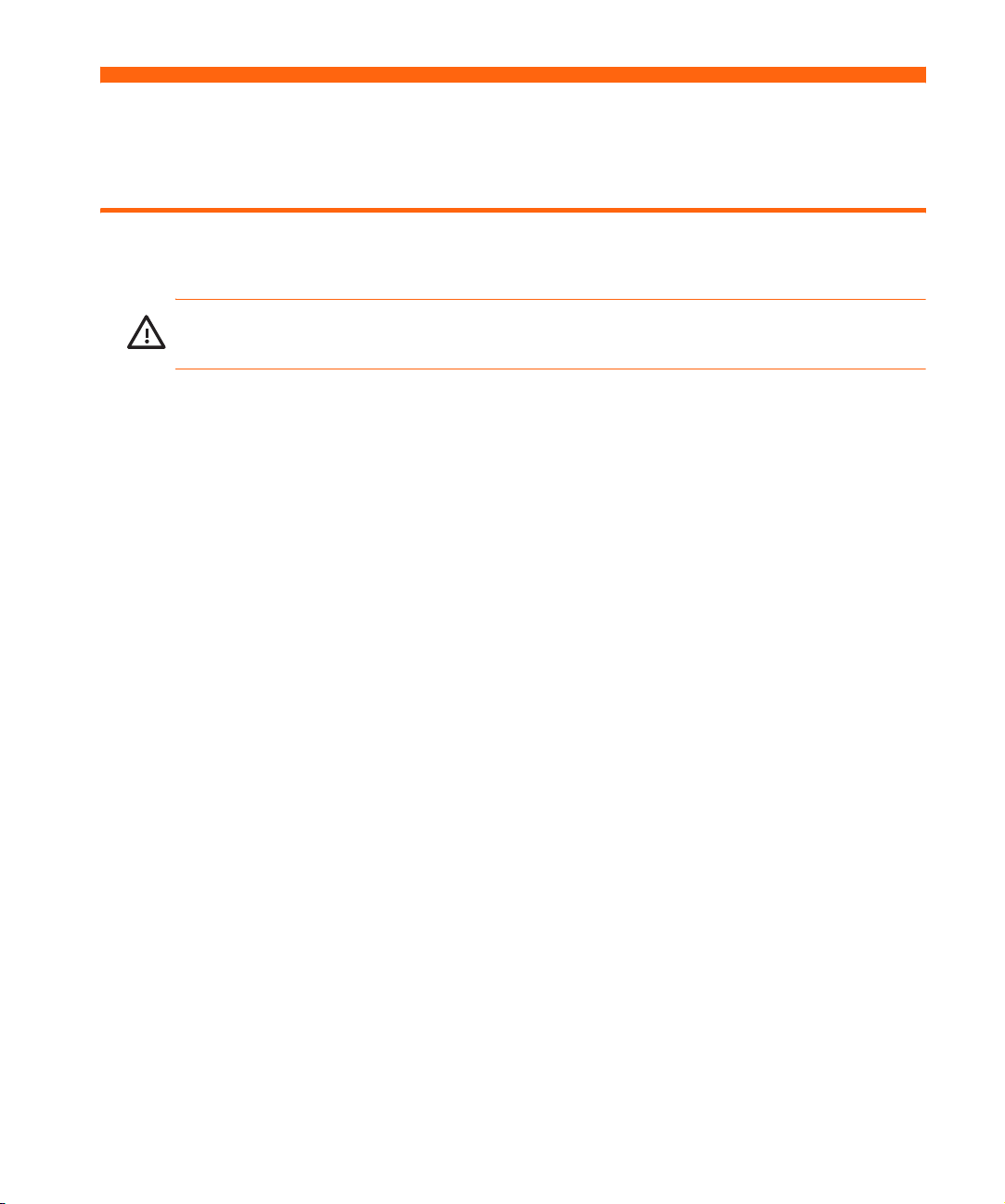
1Nastavenie
Bezpečnostné opatrenia
VÝSTRAHA! V záujme obmedzenia rizika zranenia a poškodenia zariadenia si prečítajte a
riate sa týmito opatreniami, ako aj všetkými alšími pokynmi, uvedenými v tejto príručke.
• Nepozerajte sa priamo do šošovky, ke je žiarovka rozsvietená.
• Projektor nevystavuje pôsobeniu daža alebo vlhkosti, a nepoužívajte ho v blízkosti vody.
• Papiere, plastové materiály a horavý materiál sa musia nachádzat’ vo vzdialenosti
najmenej 0,5 m (2 stopy) od šošovky projektora a od vetracích otvorov.
• Dbajte, aby sa dovnútra projektora nedostali žiadne kvapaliny, zvyšky potravín, alebo
malé predmety. Ak sa do projektora dostane takýto materiál, obrát’te sa na spoločnost’ HP.
• Na vrchnú čast’ projektora neklate žiadne predmety. Na projektor neumiestujte žiadne
nádoby s kvapalinami, ktoré by sa na mohli vyliat’.
• Dbajte, aby nedošlo k zablokovaniu ventilačných otvorov projektora.
Projektor neumiestujte do blízkosti zdrojov tepla (radiátor alebo zosilovač).
• Používajte iba schválený typ napájacieho kábla, ktorý musí byt’ dimenzovaný pre daný
produkt a pre napätie a prúd, uvedené na štítku produktu. Nepret’ažujte zásuvku ani
predlžovaciu šnúru. Uzemovaciu vidlicu napájacieho kábla nevyraujte z činnosti.
• Všetky káble vete tak, aby sa o ne osoby nepotkýnali, a ani na ne nestúpali.
• Projektor umiestnite na rovný a pevný povrch na jeho základu. Projektor neumiestujte na
jeho prednú čast’.
• Nedotýkajte sa šošovky projektora prstami. Na čistenie skrine projektora používajte mäkkú
a čistú utierku. Pozri „Čistenie projektora a šošovky“ na strane 43.
• S výnimkou ustanovení uvedených v tejto príručke projektor neotvárajte – pred otvorením
projektora počkajte, kým projektor nevychladne.
• Ak je projektor akokovek poškodený, obrát’te sa na spoločnost’ HP.
Bezpečnostné opatrenia 5
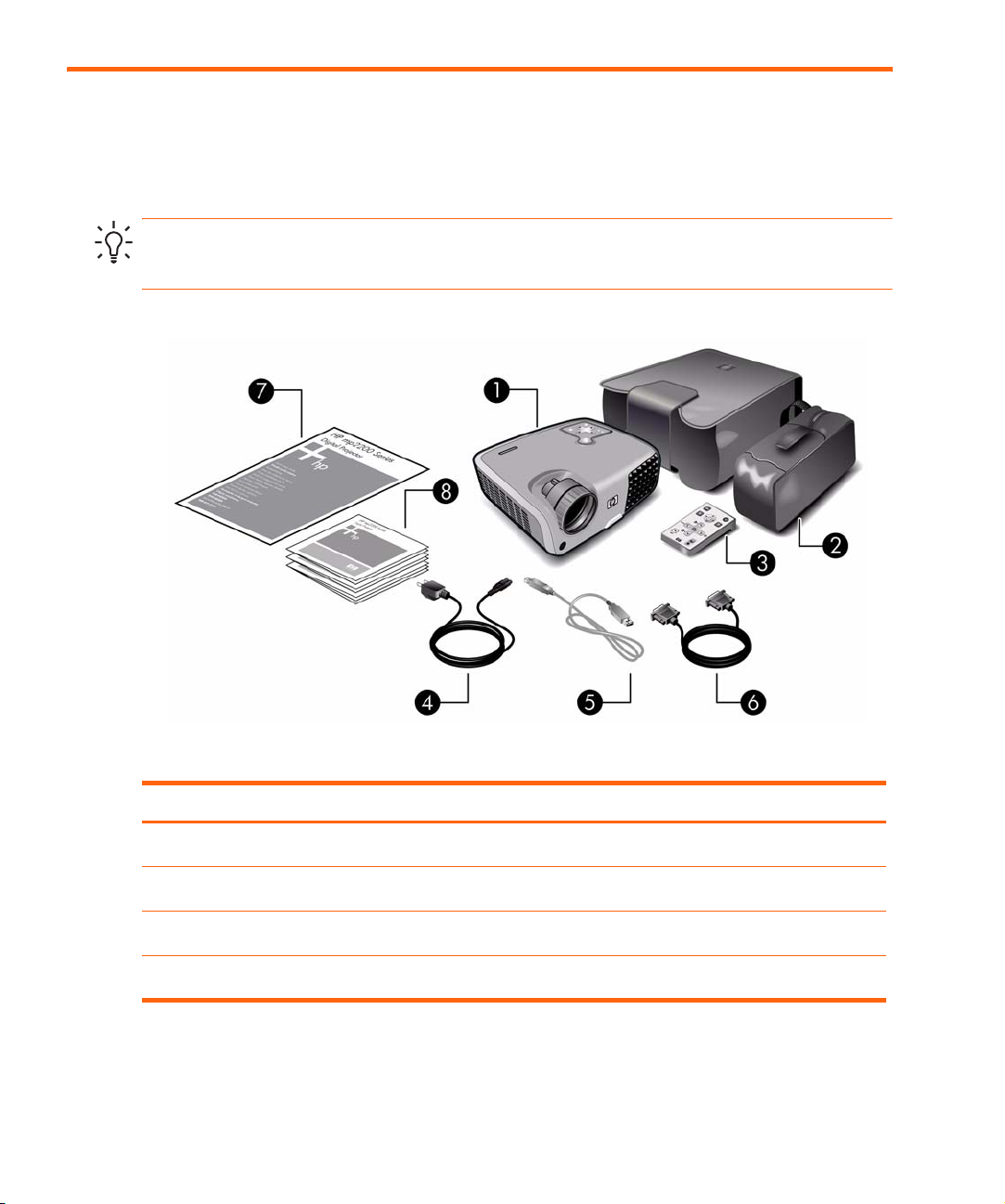
Čo je obsahom balenia?
Pred nastavením projektora skontrolujte, či balenie obsahuje nasledovné položky. Ak balenie
niektorú z nasledovných položiek neobsahuje, obrát’te sa na spoločnost’ HP.
RADA: Po otvorení balenia a vybratí jeho obsahu balenie uschovajte pre prípad budúcej
potreby (odosielanie projektora ap).
Identifikácia obsahu balenia
Položka Funkcia
Projektor Premieta obraz.
1
Prenosná taška a taška na káble Chráni projektor a káble počas prepravy.
2
Diakový ovládač Umožuje ovládat’ projektor.
3
Napájací kábel Slúži na pripojenie projektora k zdroju napájania.
4
Nastavenie6
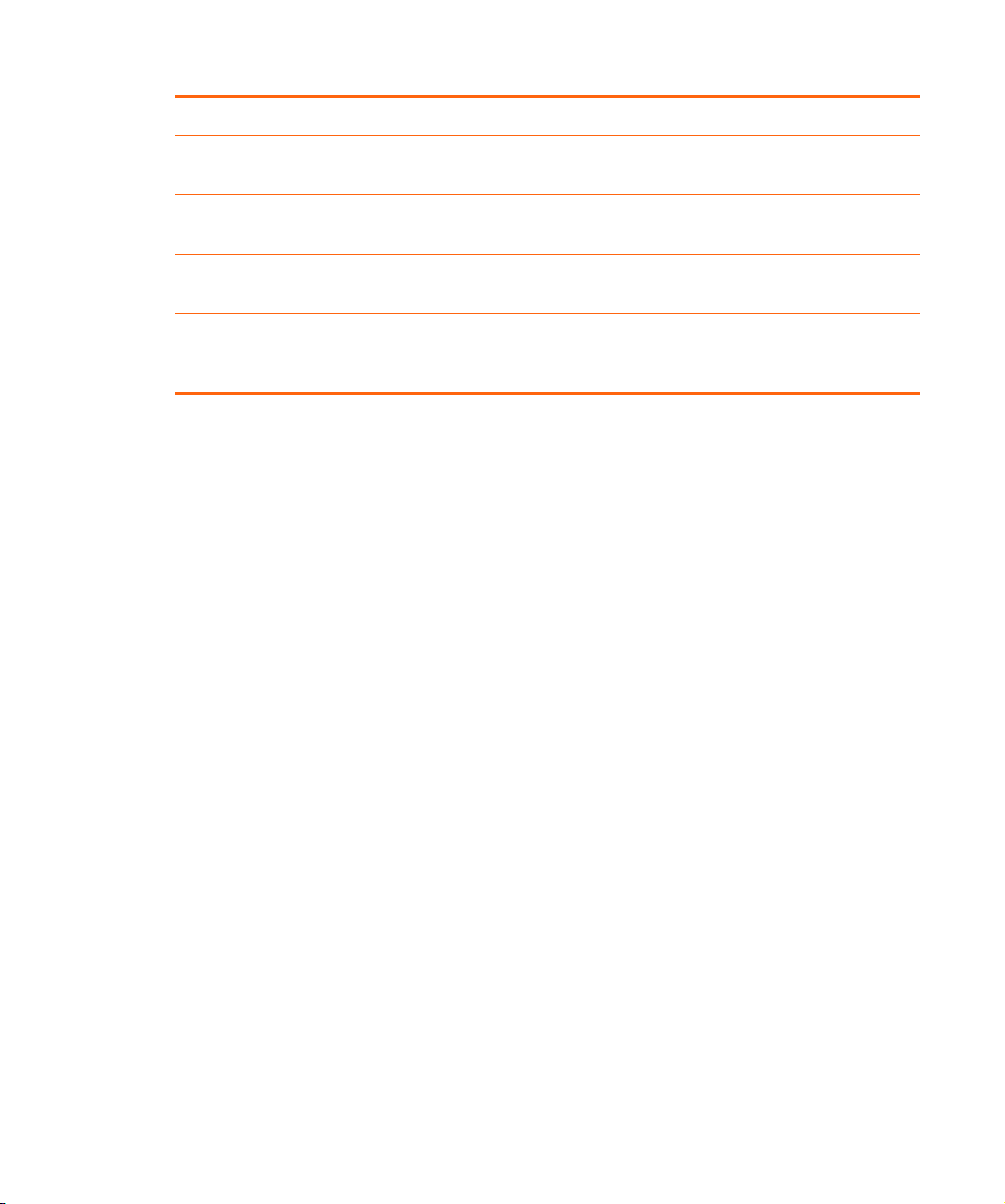
Identifikácia obsahu balenia (pokračovanie)
Položka Funkcia
USB kábel Slúži na pripojenie USB výstupu projektora
5
VGA kábel Slúži na pripojenie počítačového video výstupu
6
Príručka pre rýchlu inštaláciu Obsahuje informácie a pokyny na
7
Literatúra Obsahuje dokumentáciu potrebnú pre nastavenie a
8
k počítaču.
k projektoru.
spustenie projektora.
používanie projektora, ako aj informácie o podpore
a záručné informácie.
Čo je obsahom balenia? 7

Identifikácia štandardných funkcií
Stručný popis projektora
Identifikácia hlavných komponentov
Položka Funkcia
Panel s tlačidlami Obsahuje ovládacie tlačidlá a kontrolky.
1
Otočný ovládač priblíženia Zväčšuje vekost’ obrazu zo 100 % na 115 %.
2
Otočný ovládač zaostrenia Slúži na zaostrenie so vzdialenost’ou 1,5 až 10 m
3
Infračervený port Prijíma signály z diakového ovládača.
4
Šošovka Slúži na premietanie obrazu.
5
Tlačidlo pre nastavenie výšky Pomocou tohto tlačidla sa nastavuje výška obrazu.
6
Kryt šošovky Chráni šošovku.
7
Nastavenie8
(5 až 33 stôp).
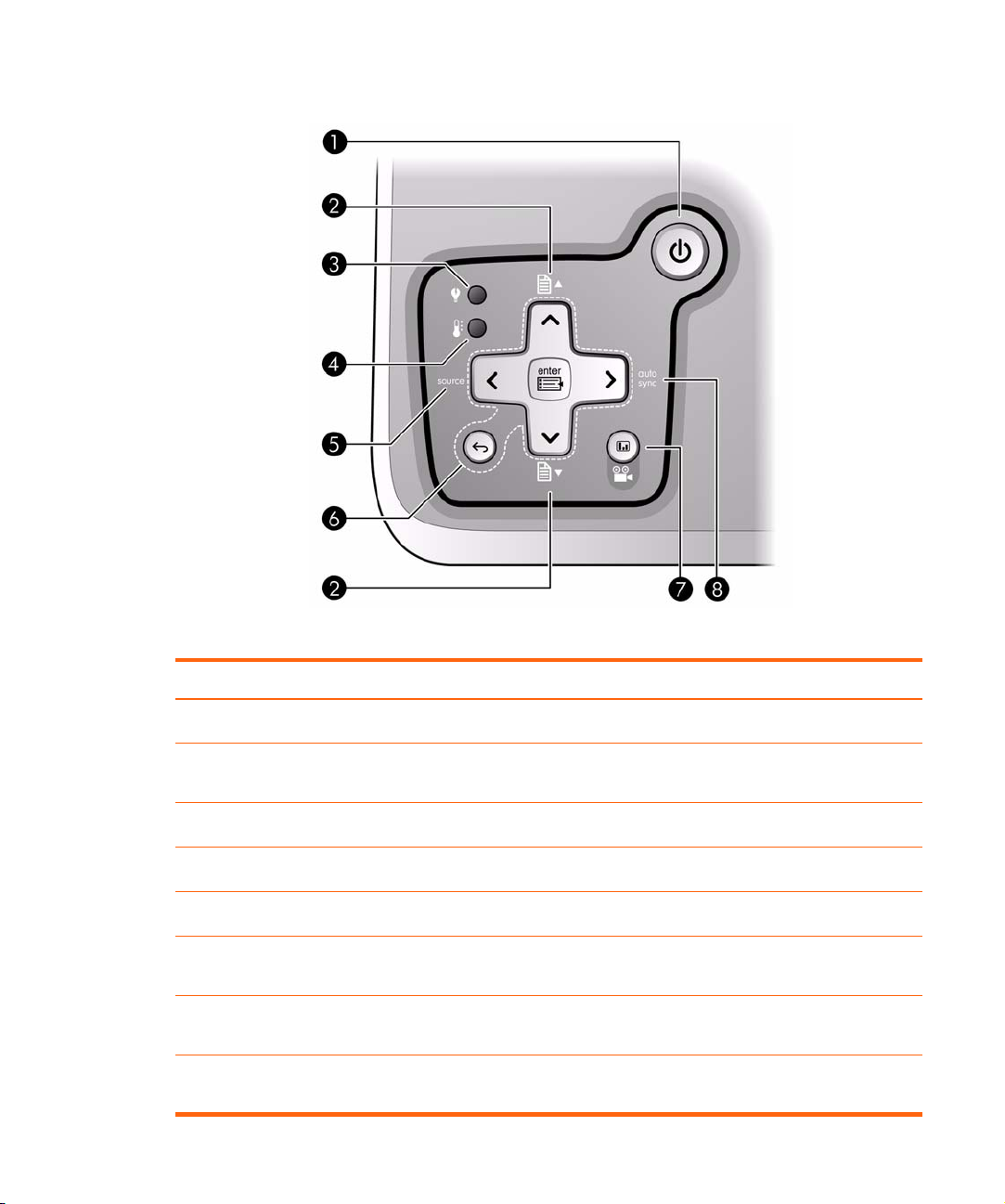
Tlačidlá a kontrolky projektora
Identifikácia tlačidiel a kontroliek projektora
Položka Funkcia
Hlavný vypínač Zapína a vypína projektor.
1
Tlačidlá pre posun o stranu nahor
2
alebo nadol
Výstražná kontrolka žiarovky Upozoruje v prípade poruchy žiarovky.
3
Výstražná kontrolka teploty Upozoruje v prípade, ak je projektor príliš horúci.
4
Tlačidlo Source (Zdroj) Zobrazí obraz z alšieho vstupného portu.
5
Tlačidlá ponuky Slúžia na zmenu nastavení prostredníctvom ponuky
6
Tlačidlo Picture mode (Režim obrazu) Slúži na výber kombinácie alšieho obrazu a farby
7
Tlačidlo Auto sync
8
(Automatická synchronizácia)
Slúžia na posúvanie strán v pripojenom počítači
nahor alebo nadol.
na obrazovke.
(možno ho upravit’).
Vykoná opätovnú synchronizáciu projektora so
vstupným signálom počítača.
Identifikácia štandardných funkcií 9

Zadný panel
Identifikácia komponentov na zadnom paneli
Položka Funkcia
Port pre vstup audia Slúži na pripojenie stereo audio zariadenia
1
prostredníctvom stereo mini-konektora.
USB port Slúži na pripojenie k počítaču a na
2
Vstupný port pre S-video Slúži na pripojenie zdroja S-videa.
3
Vstupný port pre kompozitné video Slúži na pripojenie zdroja kompozitného videa.
4
VGA port Slúži na pripojenie video vstupu z počítača,
5
Infračervený port Prijíma signály z diakového ovládača.
6
Otvor pre zámok Umožuje zamknút’ projektor k nehybnému
7
Zásuvka pre napájací kábel Slúži na pripojenie napájacieho kábla
8
Nastavenie10
ovládanie myši.
alebo zdroja komponentového videa.
objektu pomocou kábla a zámku.
k projektoru.
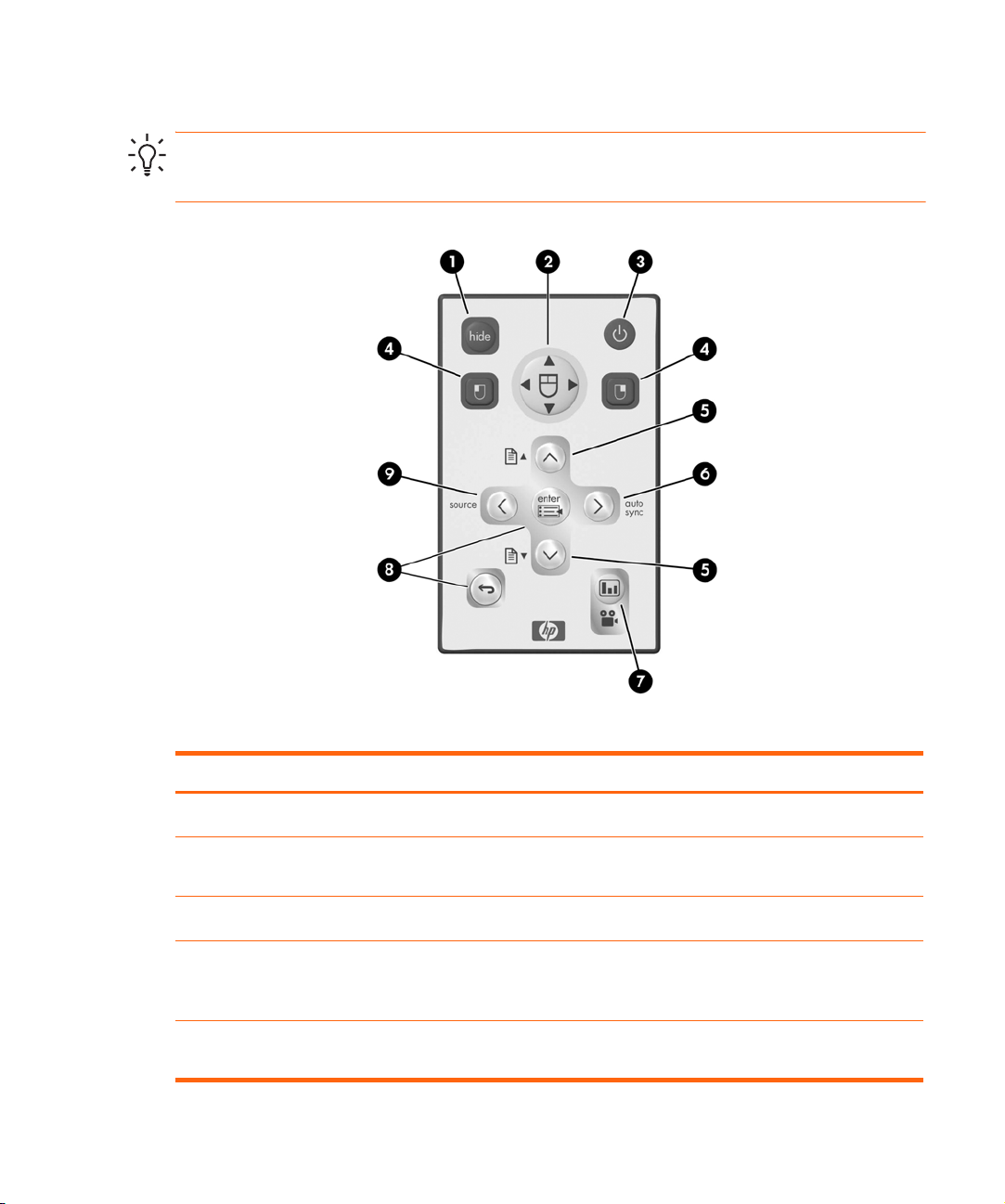
Diakový ovládač
RADA: Pred použitím diakového ovládača odpojte chránič batérie – vytiahnite plastovú
poistku úplne von z diakového ovládača.
Identifikácia komponentov diakového ovládača
Položka Funkcia
Hide (skryt’) Zahalí obraz.
1
Ovládač myši Premiestuje kurzor myši na pripojenom počítači.
2
Hlavný vypínač Zapína a vypína projektor.
3
Funkcie kliknutia avým a pravým
4
tlačidlom myši
Tlačidlá pre posun o stranu nahor
5
alebo nadol
Vyžaduje použitie USB kábla.
V pripojenom počítači vykoná funkcie vyvolané
kliknutím avým a pravým tlačidlom myši.
Vyžaduje použitie USB kábla.
Slúžia na posúvanie strán v pripojenom počítači
nahor alebo nadol. Vyžaduje použitie USB kábla.
Identifikácia štandardných funkcií 11
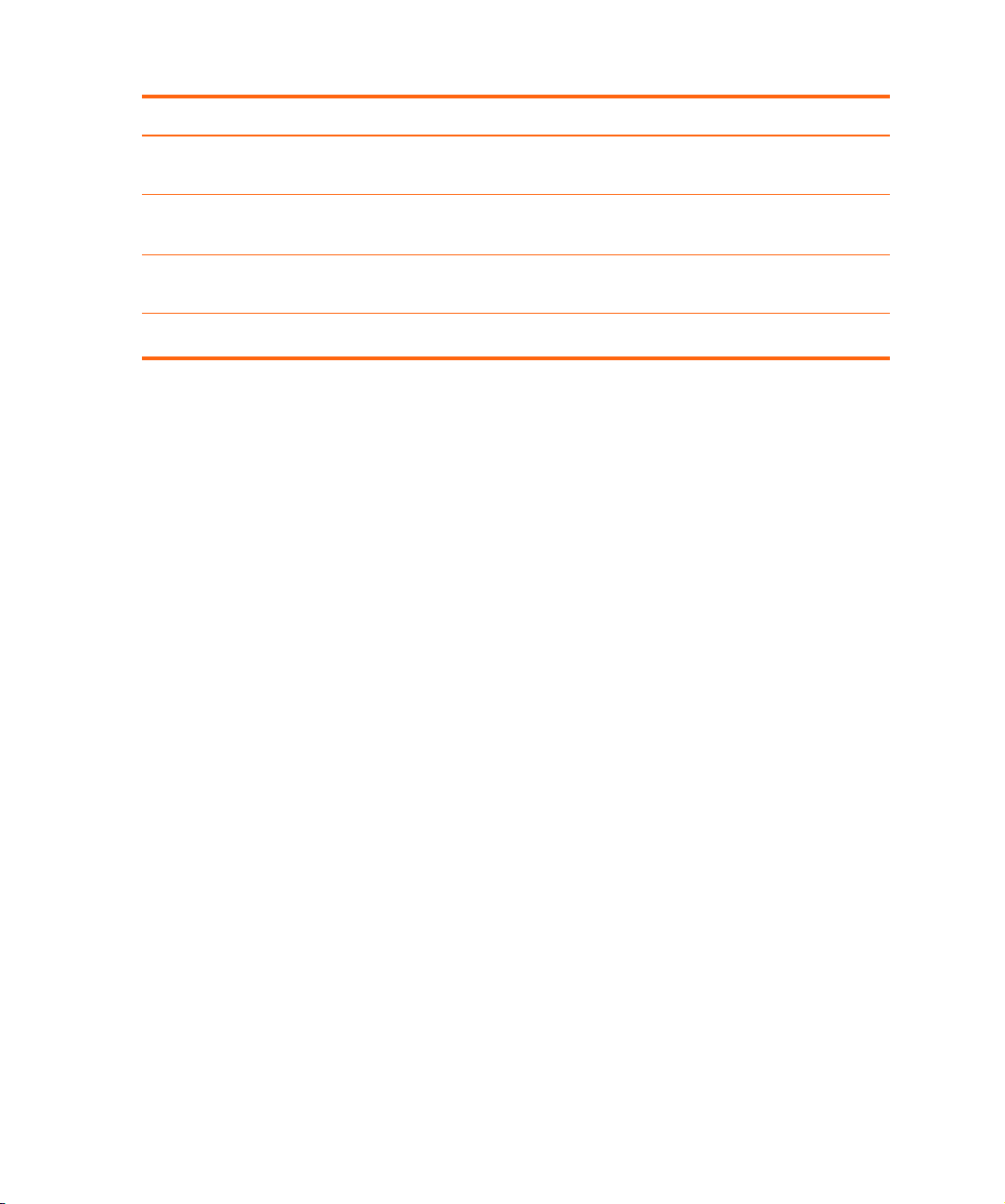
Identifikácia komponentov diakového ovládača (pokračovanie)
Položka Funkcia
Auto sync (Automatická synchronizácia) Vykoná opätovnú synchronizáciu projektora so
6
Tlačidlo Picture mode (Režim obrazu) Slúži na výber kombinácie alšieho obrazu a
7
Tlačidlá ponuky Slúžia na zmenu nastavení prostredníctvom
8
Source (Zdroj) Zobrazí obraz z alšieho vstupného portu.
9
Príslušenstvo
Použitím príslušenstva projektora HP vytvoríte dokonalú prezentáciu. Príslušenstvo si môžete
zaobstarat’ na internetovej adrese http://www.hp.com, alebo u predajcu projektorov.
• Projekčné obrazovky HP – mobilné obrazovky, ktoré možno vemi jednoducho odniest’ a
kdekovek nainštalovat’, a praktické pevné (fixné) obrazovky.
• Exkluzívny diakový ovládač HP – umožuje jednoducho ovládat’ každý
aspekt prezentácie.
vstupným signálom počítača.
farby (možno ho upravit’).
ponuky na obrazovke.
• Napájacie káble HP – umožujú pripojenie k elektrickému prúdu v akomkovek regióne.
• Káble HP – umožujú pripojit’ všetky audio a video zariadenia.
• Náhradná žiarovka HP – zabezpečuje trvalo dokonalý stav projektora.
Nastavenie12
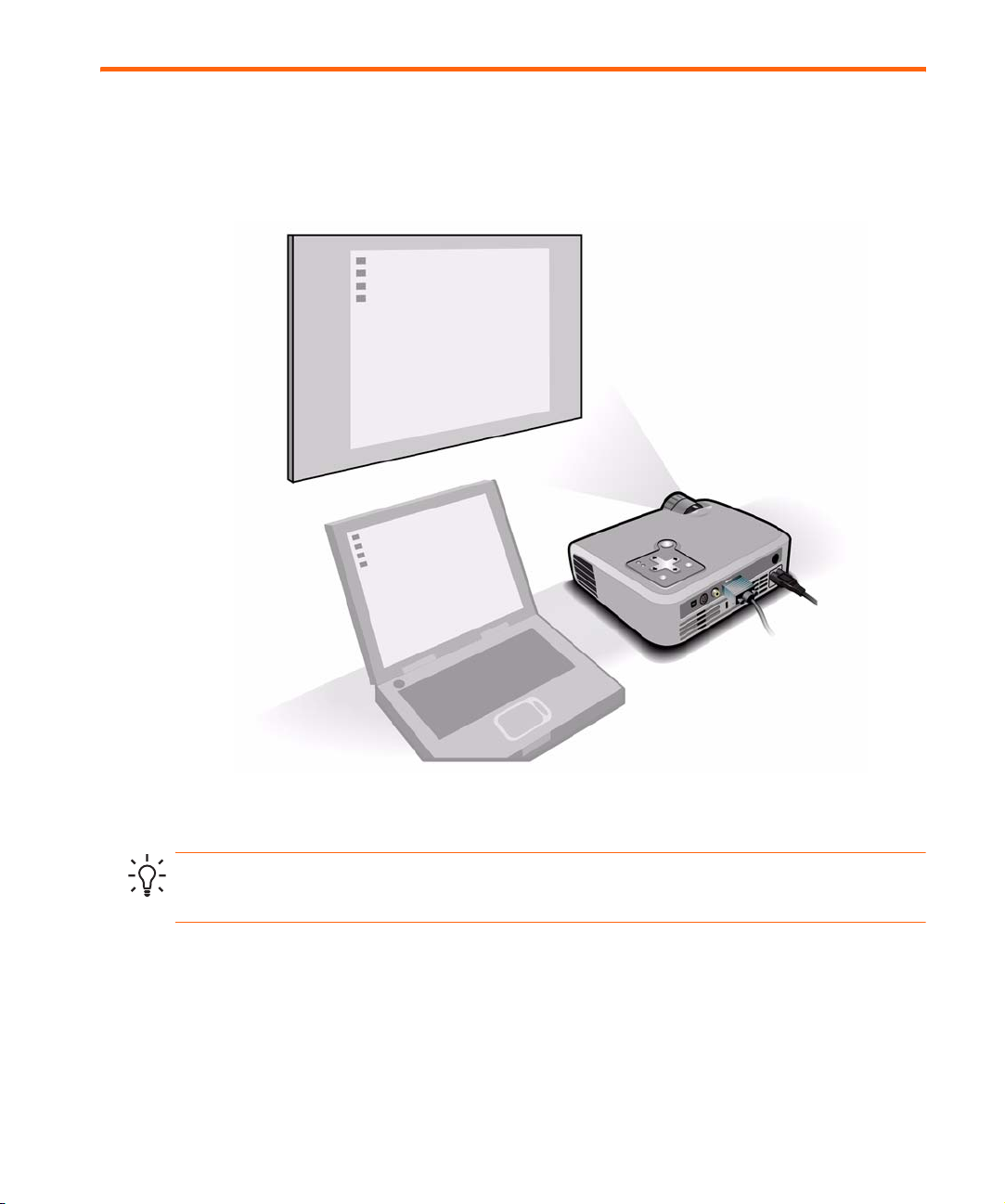
Nastavenie projektora
Umiestnenie projektora
Nasledovné tabuky zobrazujú umiestnenie projektora vzhadom na obrazovku.
RADA: V záujme dosiahnutia najvyššej kvality umiestnite projektor do vzdialenosti 1,5 až 5 m
(5 až 16 stôp) od obrazovky
Nastavenie projektora 13
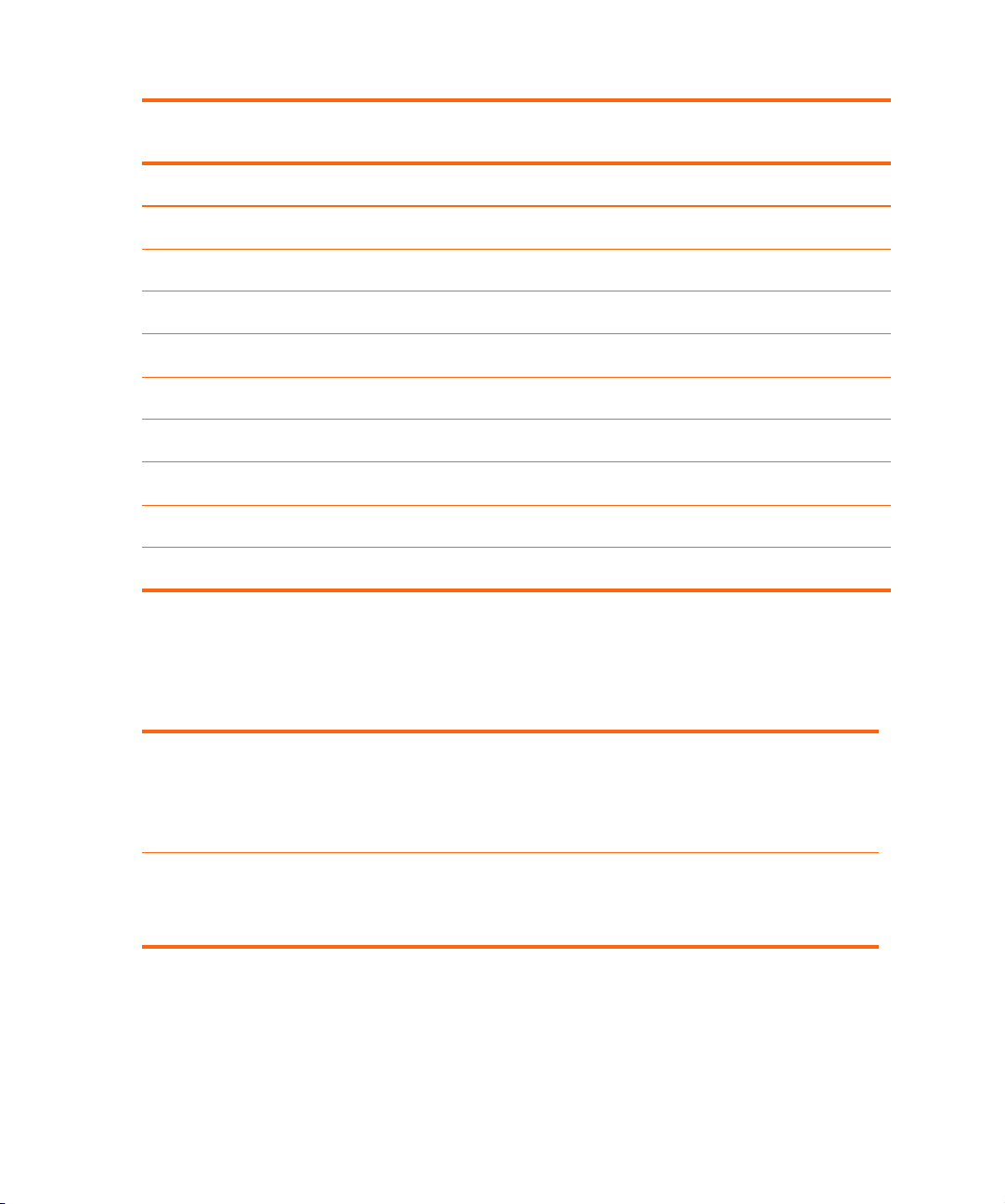
Vekost’ obrazu vzhadom na vzdialenost’ od obrazovky
Vekost’ obrazu (diagonálna) Vekost’ obrazu (šírka) Vzdialenost’
(od šošovky po obrazovku)
(palce) (metre) (palce) (metre) (stopy, palce) (metre)
40 1,0 32 0,8 5' 4" až 6' 2" 1,6 až 1,9
60 1,5 48 1,2 8' 0" až 9' 2" 2,4 až 2,8
80 2,0 64 1,6 10' 8" až 12' 3" 3,3 až 3,7
100 2,5 80 2,0 13' 4" až 15' 4" 4,1 až 4,7
120 3,0 96 2,4 16' 0" až 18' 5" 4,9 až 5,6
150 3,8 120 3,0 20' 0" až 23' 0" 6,1 až 7,0
180 4,6 144 3,7 24' 0" až 27' 7" 7,3 až 8,4
200 5,1 160 4,1 26' 8" až 30' 8" 8,1 až 9,3
240 6,1 192 4,9 32' 0" až 33' 0" 9,8 až 10,0
Ak nechcete používat’ tabuku vzdialeností, môžete na určenie vzdialenosti inštalácie
projektora od obrazovky použit’ nasledovné rovnice.
Výpočet projekčných vzdialeností
vzdialenost’ od šošovky po obrazovku = A × šírka obrazovky
minimálna a maximálna vzdialenost’ od obrazovky = B
šírka obrazovky = 0,8 × uhlopriečka obrazovky (obrazovka formátu 3:4)
šošovka projektora pod spodným okrajom obrazovky = C × šírka obrazovky (obrazovka formátu 4:3)
A = 2,0 až 2,3
B = 1,5 až 10 m (5 až 33 stôp)
C = 0,11 až 0,50
Nastavenie14

Pripojenie napájania
1. Umiestnite projektor na stabilnú plochu vo vzdialenosti 1,5 až 10 m (5 až 33 stôp) pred
obrazovkou. Ideálne je, ak je plocha umiestnená nižšie než spodný okraj obrazovky.
2. Jeden koniec napájacieho kábla zapojte do zadnej časti projektora
uzemnenej elektrickej zásuvky
Ak chcete projektor trvalo nainštalovat’ na strop alebo za obrazovku, prečítajte si čast’
„Inštalácia projektora“ na strane 49.
2.
1 a druhý do
Nastavenie projektora 15

Pripojenie počítača
Vyžaduje sa:
• VGA kábel
• USB kábel 2 (volitená položka; umožuje ovládanie myši a posun strán nahor/nadol)
• Audio kábel, typ mini-phone
reproduktora projektora)
Volitené USB pripojenie umožuje na diakovom ovládači používat’ funkcie myši a posunu
strán nahor/nadol.
1
3 (volitená položka, umožuje dosiahnut’ zvuk z
Pozri „Zobrazenie počítačového monitora“ na strane 29.
RADA: Ak sa na projektore nezobrazí monitor počítača, je pravdepodobné, že bude
nevyhnutné na počítači stlačit’ príslušnú kombináciu klávesov, čím zapnete VGA výstup
počítača. Na niektorých počítačoch musíte stlačit’ napríklad F
pokyny sú uvedené v dokumentácii používatea dodávanej spolu s počítačom.
Nastavenie16
N+F4, alebo FN+F5. Podrobné
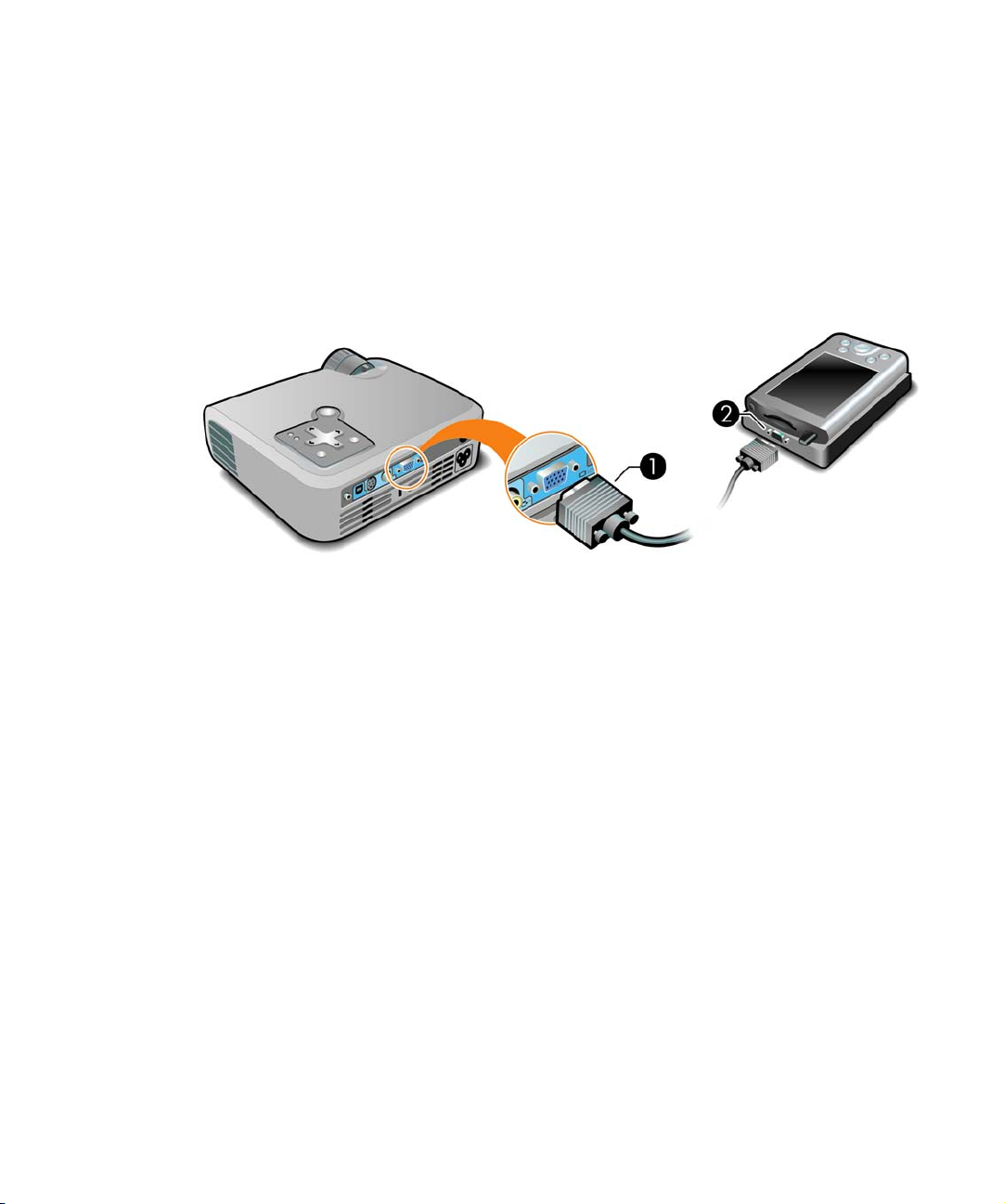
Pripojenie vreckového organizátora
Nie všetky vreckové počítače sú vybavené výstupnými portami VGA. Napríklad počítač
iPAQ Pocket PC môže vyžadovat’ kartu PC Card s výstupom VGA a konektorom s 15 kolíkmi.
V prípade potreby nainštalujte do organizátora doplnkovú kartu s výstupom VGA.
Vyžaduje sa:
• VGA kábel
• Karta s výstupom VGA 2 (v niektorých prípadoch)
1
Nastavenie projektora 17
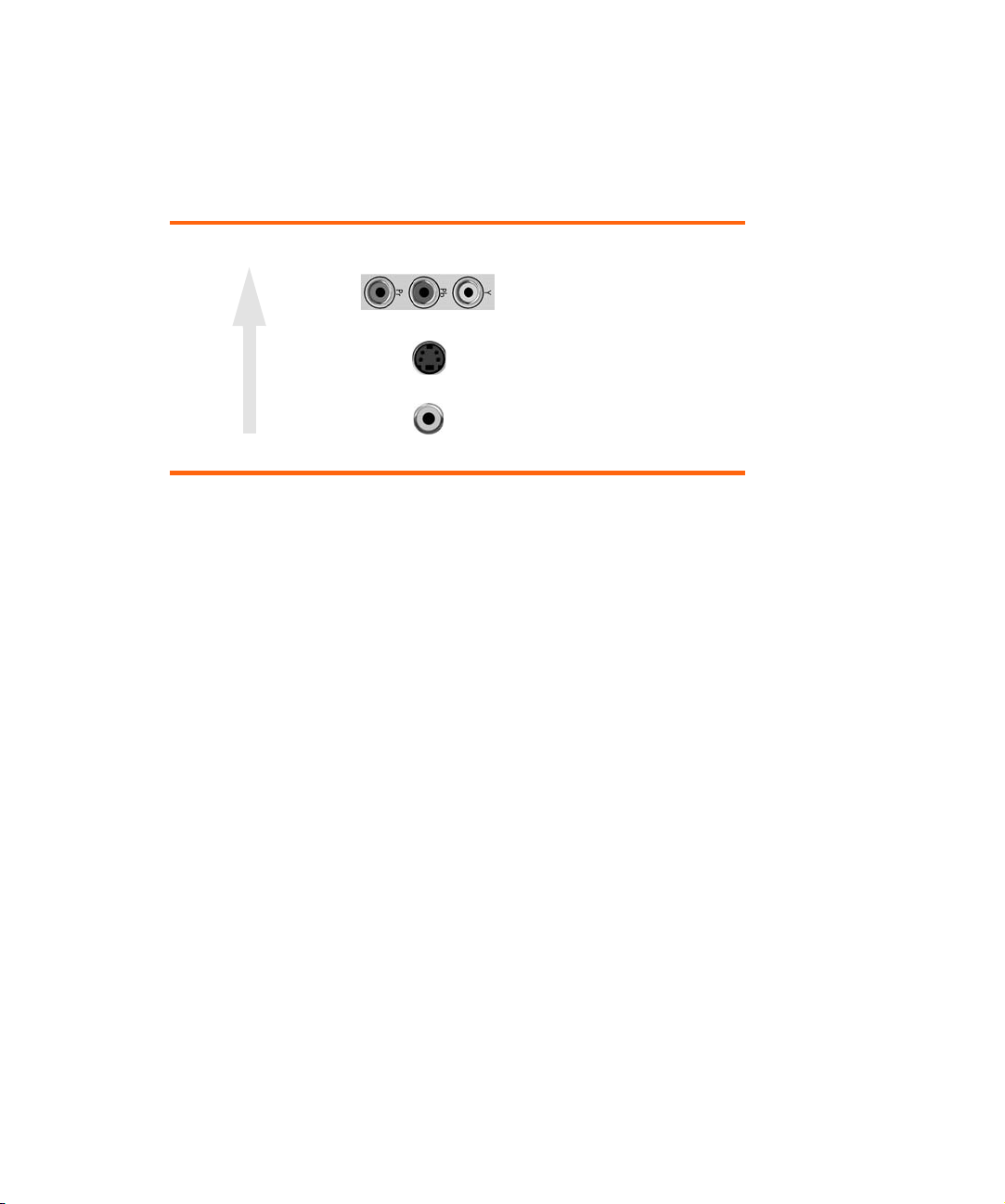
Pripojenie video zdroja
Mnohé video zariadenia disponujú viac než jedným typom výstupného portu (pozri nižšie
uvedený zoznam). Po pripojení takéhoto zariadenia k projektoru si zvote to pripojenie, ktoré
umožuje dosiahnut’ maximálnu kvalitu obrazu. Tento zoznam obsahuje video pripojenia
(najvyššia kvalita pripojenia je uvedená vo vrchnej časti):
Najvyššia kvalita
Štandardná kvalita
Väčšinu video a audio káblov uvedených v nasledujúcich častiach si môžete zaobstarat’ od HP.
Ak k projektoru chcete pripojit’ video zariadenie s koncovkou SCART, budete potrebovat’
adaptér SCART (k dispozícii od HP).
Komponentové video
S-video
Kompozitné video
Nastavenie18
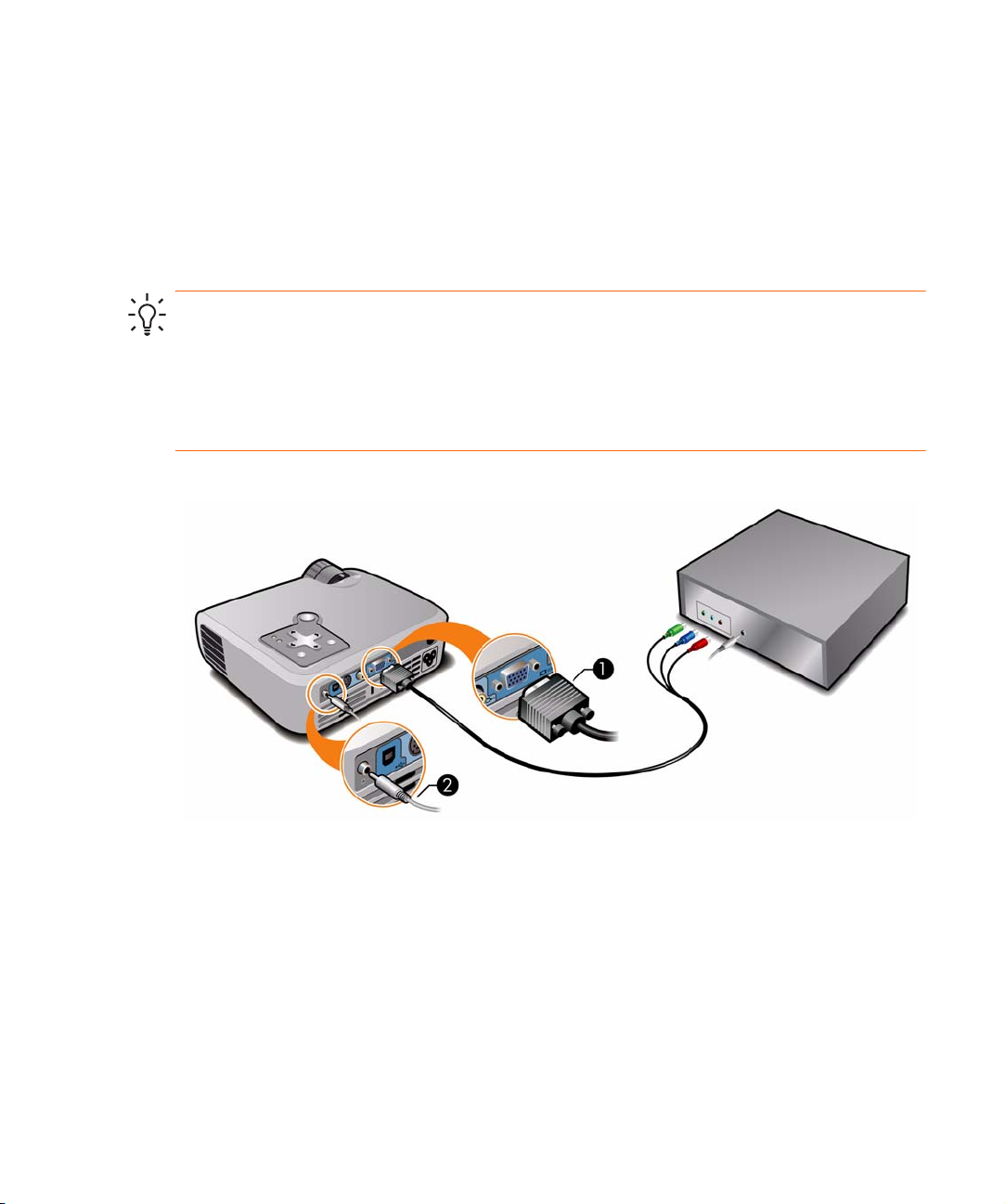
Pripojenie komponentového video zdroja
Príklady: Káblové skrinky, DVD prehrávače, satelitné prijímače a audio – video prijímače
Vyžaduje sa:
• Kábel komponent – VGA
• Audio kábel, typ mini-phone, do RCA 2 (volitená položka, umožuje dosiahnut’ zvuk z
reproduktora projektora)
RADA: Mnohé DVD prehrávače a iné video zariadenia s vysokou kvalitou ponúkajú výstup
komponentového videa. Tri RCA konektory môžu byt’ označené ako YPbPr, alebo YCbCr.
Poda možnosti nakonfigurujte zdroj videa tak, aby sa používal výstup s postupným
skenovaním, napr. 480p, 575p, alebo 720p. Podrobnejšie informácie sú uvedené v
dokumentácii používatea, ktorá sa dodáva spolu s video zdrojom.
1
Nastavenie projektora 19

Pripojenie S-video zdroja
Príklady: DVD prehrávače, videorekordéry, káblové skrinky, videokamery a herné video
zariadenia
Vyžaduje sa:
• Kábel S-video
• Audio kábel, typ mini-phone, do RCA 2 (volitená položka, umožuje dosiahnut’ zvuk z
reproduktora projektora)
1
Nastavenie20

Pripojenie kompozitného video zdroja
Príklady: Videorekordéry, DVD prehrávače, audio – video prijímače a herné video zariadenia
Vyžaduje sa:
• Kábel pre kompozitné video
• Audio kábel, typ mini-phone, do RCA 2 (volitená položka, umožuje dosiahnut’ zvuk z
reproduktora projektora)
1
Nastavenie projektora 21

Zapnutie a vypnutie projektora
Odpojenie krytu šošovky
• Zo šošovky stiahnite kryt šošovky.
Nastavenie22

Zapnutie projektora
1. Skontrolujte, či je pripojený napájací kábel, a či ste odpojili kryt šošovky.
2. Stlačte hlavný vypínač na projektore alebo na diakovom ovládači.
Zahrievanie projektora trvá približne minútu. Počas zahrievania hlavný vypínač bliká.
RADA: Ak sa na obrazovke nezobrazí obraz, vykonajte nasledujúce kroky:
• Ak používate počítač, stlačte príslušnú kombináciu klávesov, pomocou ktorej zapnete video
výstup počítača. Na niektorých počítačoch musíte stlačit’ kombináciu F
• Jedným (alebo opakovaným) stlačením tlačidla source (zdroj) na monitore zvote správny
vstupný port.
N+F4, alebo FN+F5.
POZNÁMKA: Je normálne, že jednotlivé časti projektora a vzduch z neho vychádzajúci sú
vemi horúce. Ak sa projektor začne prehrievat’, zapne sa výstražná kontrolka teploty a
projektor sa vypne.
Zapnutie a vypnutie projektora 23

Vypnutie projektora
1. Projektor vypnite stlačením tlačidla napájania na projektore alebo na diakovom ovládači.
Toto tlačidlo nepridržiavajte stlačené.
Hlavný vypínač počas fázy vypínania bliká a následne sa projektor vypne. Aj napriek
tomu, že je projektor vypnutý, interne spotrebúva malé množstvo energie.
2. V priebehu chladnutia alebo po ukončení blikania hlavného vypínača môžete od
projektora odpojit’ audio a video zariadenia.
UPOZORNENIE: Nevypínajte napájanie dovtedy, kým sa projektor neochladí (ventilátor sa
zastaví), a kým hlavný vypínač neprestane blikat’. V opačnom prípade by ste mohli skrátit’
dobu životnosti žiarovky.
3. Ak je potrebné projektor odpojit’ alebo odstránit’, počkajte, kým kontrolka napájania
prestane blikat’, a potom odpojte napájací kábel.
Projektor nemožno počas fázy chladnutia znova zapnút’. Počkajte, kým skončí fáza chladnutia
projektora, a kým hlavný vypínač neprestane blikat’.
Presúvanie projektora
Pri presúvaní projektora:
• Pred začatím presúvania počkajte, kým sa projektor neochladí. Následne odpojte
všetky káble.
• Dbajte, aby pri presúvaní projektora nedošlo k prílišným otrasom a nárazom.
Poda možnosti použite na presun projektora prenosný kufrík, alebo vystlatý
kontajner (nádobu).
• Riate sa obmedzeniami týkajúcimi sa teploty a vlhkosti (pozri „Technické údaje“ na
strane 59). Ak je projektor studený, postupne ho nechajte ohriat’, čím sa vyhnete
tvorbe kondenzácie.
Nastavenie24

Vykonávanie základných úprav
Táto čast’ obsahuje pokyny na vykonávanie základných úprav projektora.
Zameranie projektora
• Ak chcete zdvihnút’ alebo znížit’ premietaný obraz na obrazovke, stlačte tlačidlo pre
nastavenie výšky
Dosiahnutú polohu potom uzamknite uvonením tlačidla.
• Ak chcete vodorovne vyvážit’ obraz na obrazovke, otáčaním nastavitenej nohy
predžte, alebo skrát’te.
1 a zdvihnite alebo spustite nižšie prednú čast’ projektora 2.
3 nohu
Ak polohu projektora zvýšite alebo znížite, bočné okraje obrazu sa môžu naklonit’. Projektor
však obraz automaticky nastaví tak, aby sa jeho strany sa vyrovnali do zvislej polohy.
Informácie o doladení tejto úpravy sú uvedené na strane 35 v časti „Úprava tvaru obrazu“.
Vykonávanie základných úprav 25

Úprava zaostrenia a priblíženia
1. Otáčaním ovládača priblíženia upravte vekost’ obrazu v rozsahu od 100 do 115 %.
2. Otáčajte otočným ovládačom zaostrenia, až kým sa obraz nezaostrí. Projektor možno
zaostrit’ na vzdialenosti 1,5 až 10 m (5 až 33 stôp).
Ak sa obraz nezmestí na obrazovku, prisute projektor bližšie k obrazovke (alebo ho môžete
odsunút’ alej od obrazovky).
Nastavenie26

Používanie diakového ovládača
Ak chcete urobit’ nasledovné... Stlačte...
Skryt’ alebo zobrazit’ obraz hide (Skryt’)
Posunút’ ukazovate myši na počítači Ovládač myši 2 na jeho okraji a v smere, v
ktorom chcete pohnút’ kurzorom. Táto funkcia
vyžaduje pripojenie USB medzi projektorom
a počítačom.
Zapnút’ alebo vypnút’ projektor Hlavný vypínač 3.
Kliknút’ tlačidlom myši na počítači Tlačidlo pre kliknutie avým alebo pravým
tlačidlom myši 4. Táto funkcia vyžaduje pripojenie
USB medzi projektorom a počítačom.
Posun na počítači o jednu stranu nahor
alebo nadol
Opätovne upravit’ obraz počítačového monitora auto sync (aut. synchronizácia) 6.
Tlačidlá pre posun o stranu nahor alebo nadol
Táto funkcia vyžaduje pripojenie USB medzi
projektorom a počítačom.
1.
Používanie diakového ovládača 27
5.

Ak chcete urobit’ nasledovné... Stlačte...
Zmenit’ nastavenia obrazu vzhadom na rôzne
vstupné signály
Zmenit’ nastavenia prostredníctvom ponuky
na obrazovke
Ukončit’ ponuku na obrazovke, alebo úpravy Tlačidlo Exit (Skončit’)
Prepnút’ sa na alší zdroj vstupu source (Zdroj)
Tlačidlo Picture mode (režim obrazu) 7
(raz, alebo viackrát).
Enter a navigačné tlačidlá 8. Pozri „Používanie
ponuky na obrazovke“ na strane 37.
8.
9 (raz, alebo viackrát).
RADA: Zo vzdialenosti do 9 m (30 stôp) zamierte diakový ovládač na obrazovku, alebo na
zadnú stranu projektora.
Nastavenie28

2 Zobrazenie prezentácií
Zobrazenie počítačového monitora
1. Skontrolujte, či je počítač pripojený k projektoru, a či je zapnutý. Pozri „Pripojenie
počítača“ na strane 16.
2. Skontrolujte, či je projektor nastavený, zapnutý a či sú vykonané príslušné úpravy.
Pozri „Vykonávanie základných úprav“ na strane 25.
3. Ak sa na projektore zobrazuje iný vstupný zdroj, raz alebo viackrát stlačte tlačidlo
source (Zdroj) na projektore alebo na diakovom ovládači, čím zvolíte VGA port.
4. Ak sa na projektore počítačový displej nezobrazuje, bude nevyhnutné, aby ste zapli
výstupný video port počítača. Na niektorých počítačoch sa napríklad musí stlačit’
kombinácia klávesov F
používatea dodávanej spolu s počítačom.
Ak chcete upravit’ obraz, prečítajte si čast’ „Úprava obrazu a zvuku“ na strane 31.
Výber iného zdroja
N+F4 alebo FN+F5. Podrobné pokyny sú uvedené v dokumentácii
Ak sa obraz z videa na obrazovke nezobrazí, správny zdroj môžete vyhadat’ pomerne rýchlo.
S Raz alebo viackrát stlačte tlačidlo source (Zdroj), až pokia sa nezobrazí obraz, alebo
pokia sa nezobrazí názov video portu, ku ktorému je video zdroj pripojený.
Taktiež je nevyhnutné skontrolovat’, či je video zdroj zapnutý a či prehráva video.
Skrytie alebo zobrazenie obrazu
1. Stlačením tlačidla hide (Skryt’) na projektore alebo na diakovom ovládači skryjete obraz.
Tento krok nemá vplyv na video zdroj, ktorý bude pokračovat’ v prehrávaní videa.
2. Po stlačení akéhokovek tlačidla sa obraz znova zobrazí.
RADA: Ak do 5 sekúnd opätovne stlačíte tlačidlo hide (Skryt’), obraz sa z displeja úplne
stratí a na displeji sa nebude zobrazovat’ návod na jeho opätovné zobrazenie.
Zobrazenie počítačového monitora 29

Zobrazenie prezentácií30

3 Úprava nastavení projektora
Úprava obrazu a zvuku
Voba najlepšieho obrazového režimu
Po výbere rôznych obrazových režimov môžete upravovat’ obraz. Pomocou obrazových
režimov sa ovládajú vlastnosti, ako napríklad farba a vekost’. Obrazové režimy umožujú
zvolit’ to najlepšie nastavenie vzhadom na existujúce osvetlenie, ako aj vzhadom na typ
video obsahu (pozri „Úprava obrazu a zvuku“ na strane 31).
S Raz alebo viackrát stlačte tlačidlo obrazového režimu a zvote taký obrazový režim,
ktorý ponúka najlepší obraz.
Obrazové režimy sa dajú upravovat’ tak, aby boli tými najlepšími vzhadom na video zdroje:
1. Stlačením tlačidla obrazového režimu zvote obrazový režim, ktorý chcete upravovat’.
2. Stlačte tlačidlo enter a presute sa na možnost’ Picture > Customize picture mode (Obraz/
Upravit’ obrazový režim).
3. Upravujte nastavenia dovtedy, kým nebudete spokojní s kvalitou obrazu.
RADA: Ak chcete ukončit’ ponuku na obrazovke alebo úpravy, stlačte tlačidlo exit (Skončit’).
Úprava obrazu a zvuku 31

Úprava tvaru obrazu
V závislosti od typu video zdroja, ktorý sledujete, sa obraz nemusí vždy správne zobrazovat’
na obrazovke:
• Ak aktívne video zariadenie vysiela do projektora širokouhlý výstup, stlačte tlačidlo enter,
presute sa na možnost’ Input (Vstup) a nastavte možnost’ Widescreen input (Širokouhlý
vstup) na Yes (Áno). V nasledujúcom diagrame si pozrite
• Ak video zariadenie vysiela štandardný výstup, nastavte možnost’ Widescreen input
(Širokouhlý vstup) na No (Nie).
RADA: Ak na obrazovke so širokouhlou projekciou zobrazujete širokouhlé obrazy,
štandardný obraz sa na obrazovku nemusí vojst’. Jedným z riešení je zmenit’ aktuálny obrazový
režim tak, aby výsledkom zmeny bol menší obraz. Stlačte enter, presute sa na možnost’
Picture > Customize picture mode (Obraz/Upravit’ obrazový režim), a nastavte Aspect Ratio
(Pomer strán) na Reduced (Zmenšený). V nasledujúcom diagrame si pozrite 2.
1.
Úprava nastavení projektora32

Úprava naklonených obrazov
Ak je projektor sklonený smerom nahor alebo nadol, strany obrazu na obrazovke sa môžu
naklonit’ aj napriek tomu, že vrchná a spodná čast’ obrazu je vyvážená (zarovnaná). Funkcia
automatickej úpravy deformácie obrazu tento problém odstráni (túto úpravu môžete zmenit’
aj manuálne).
1. Stlačte enter, presute sa na možnost’ Quick choice > Keystone (Rýchla voba/Deformácia),
a stlačte enter.
1. Stláčajte navigačné tlačidlá doava alebo doprava, pokia sa bočné strany
obrazu nevyrovnajú.
1. Stlačením navigačných tlačidiel nahor alebo nadol funkciu automatickej úpravy
zapnete alebo vypnete.
RADA: Ak sa horná a spodná čast’ obrazu klopia rôznym smerom, posute projektor tak, aby
sa nachádzal presne pred obrazovkou (aby nebol posunutý na jednu stranu).
RADA: Ak upravíte nastavenie deformácie obrazu, automatická úprava bude vypnutá, až
kým ju opät’ manuálne nezapnete, alebo kým nevypnete projektor.
Úprava obrazu a zvuku 33

Nastavenie najlepšej farby obrazu
Projektor môžete doladit’ tak, aby ste získali najlepšiu farbu a kvalitu obrazu poda svojich
predstáv. Tieto kroky treba vykonat’ pre každé vstupné zdrojové zariadenie a pre každý
vstupný port, ktorý používate. Kroky vykonajte v uvedenom poradí. Pokia ide o niektoré
vstupné porty, niektoré nastavenia nemusia byt’ k dispozícii.
1. Stlačením tlačidla obrazového režimu zvote obrazový režim, ktorý chcete použit’
vzhadom na aktuálny zdroj.
2. Stlačte enter a presute sa do ponuky Picture (Obraz).
3. Presute sa na možnost’ Color settings > Brightness (Nastavenie farieb/Jas).
Upravte nastavenie na najvyššiu hodnotu, ktorá ponúka najvyššiu úrove čiernej pre čierne
oblasti. Počas upravovania môžete vidiet’ čierne predmety alebo vytieované oblasti.
4. Presute sa na možnost’ Color settings > Contrast (Nastavenie farieb/Kontrast). Upravte
nastavenie na najvyššiu hodnotu, ktorá nespôsobí odstránenie jemných detailov v rámci
jasných oblastí. Počas upravovania môžete vidiet’ jasné tiene alebo štruktúrované biele oblasti.
5. Presute sa na možnost’ Customize picture mode > Picture enhancement (Upravit’ obrazový
režim/Vylepšenie obrazu). Upravte nastavenie na hodnotu, ktorá ponúka najlepší celkový
stredný jas. Tento krok by mal mat’ minimálny vplyv na čiernu a bielu farbu.
6. Presute sa na možnost’ Customize picture mode > Color temperature (Upravit’ obrazový
režim/Teplota farby). Upravte nastavenie na hodnotu, pri ktorej biele a čierne oblasti
vyzerajú najlepšie.
7. Presute sa na možnost’ Color settings > Color saturation (Nastavenie farieb/Sýtost’ farby).
Upravte nastavenie na hodnotu, pri ktorej farby vyzerajú najprirodzenejšie.
8. Presute sa na možnost’ Color settings > Tint (Nastavenie farieb/Tón). Upravte nastavenie
na hodnotu, pri ktorej farby vyzerajú najprirodzenejšie.
9. Presute sa na možnost’ Customize picture mode > White intensity (Upravit’ obrazový
režim/Intenzita bielej). Poda potreby upravte hodnotu nastavenia na hodnotu vyššiu než
0 (obraz sa vyjasní, avšak tento krok nemá vplyv na farbu).
10. Poda potreby opakujte všetky uvedené kroky.
Úprava nastavení projektora34

Úprava alších nastavení obrazu
Ponuka na obrazovke sprístupuje mnoho nastavení, pomocou ktorých možno vylaovat’ obraz.
1. Stlačte enter a presute sa do ponuky Picture (Obraz).
2. Zmete požadovaným spôsobom nastavenia obrazu.
V ponuke Picture (Obraz) môžete menit’ rôzne možnosti, napr. jas, kontrast a tvar obrazu,
ako aj upravovat’ obrazové režimy.
Popis všetkých dostupných úprav obrazu nájdete v časti „Ponuka Picture (Obraz)“ na strane 39.
Úprava obrazu a zvuku 35

Úprava hlasitosti
Hlasitost’ reproduktora projektora možno ovládat’:
• Ak chcete zmenit’ hlasitost’ reproduktora projektora, stlačte enter, presute sa na možnost’
Quick choice > Volume (Rýchla voba/Hlasitost’) a zmete nastavenie.
• Ak chcete dočasne zapnút’ alebo vypnút’ zvuk, stlačte enter, presute sa na možnost’
Quick choice > Mute (Rýchla voba/Stlmit’), a vypnite zvuk.
Úprava nastavenia projektora
1. Stlačte enter a presute sa do ponuky Setup (Nastavenie).
2. Vykonajte požadované úpravy nastavenia.
V ponuke Setup (Nastavit’) môžete vybrat’ rôzne nastavenia, napr. jazyk ponuky, spotreba
prúdu a časový limit ponuky.
Popis všetkých dostupných úprav nastavenia nájdete v časti „Ponuka Setup (Nastavit’)“ na
strane 40.
Úprava nastavení projektora36

Používanie ponuky na obrazovke
Zmena nastavení prostredníctvom ponuky na obrazovke
Nastavenia v ponuke na obrazovke možno menit’ použitím tlačidiel na projektore alebo na
diakovom ovládači.
1. Na projektore alebo na diakovom ovládači stlačte enter. Týmto sa zobrazí ponuka
na obrazovke.
2. Stlačte navigačné tlačidlo nahor, alebo nadol, čím zvýrazníte požadovanú ikonu
ponuky, a následne stlačte navigačné tlačidlo doprava, čím do tejto ponuky vstúpite.
3. Stlačte navigačné tlačidlo nahor, alebo nadol, čím zvýrazníte nastavenie, a po
následnom stlačení enter môžete začat’ upravovat’ nastavenie.
4. Stlačením navigačných tlačidiel doava alebo doprava , alebo navigačných tlačidiel
nahor alebo nadol vykonajte úpravu nastavenia.
5. Stlačením enter sa vrátite spät’ do ponuky.
6. Ak sa chcete presunút’ do inej ponuky, stlačte navigačné tlačidlo doava a vyberte
požadovanú ponuku.
7. Ak chcete zatvorit’ ponuku na obrazovke, stlačte tlačidlo exit (Skončit’).
Ak sa určitý čas nevyskytne žiadna aktivita, ponuka na obrazovke sa zatvorí. Ak chcete
zmenit’ džku času, po uplynutí ktorého sa ponuka na obrazovke zatvorí, stlačte enter a zvote
možnost’ Setup > Timeout for menu (Nastavenie/Časový limit ponuky).
RADA: Ak chcete ukončit’ ponuku na obrazovke alebo úpravy, stlačte tlačidlo exit (Skončit’).
Používanie ponuky na obrazovke 37

Ponuka Quick choice (Rýchla voba)
Ponuka Quick choice (Rýchla voba)
Keystone (Úprava
deformácie obrazu)
Auto keystone
(Automatická úprava
deformácie)
Reset keystone (Obnovit’
úpravu deformácie obrazu)
Source (Zdroj) Zobrazí obraz z alšieho vstupného portu.
Picture mode
(Režim obrazu)
Auto-sync (Automatická
synchronizácia)
Hide (skryt’) Zahalí obraz. Po stlačení akéhokovek tlačidla sa obraz znova zobrazí.
Volume (Hlasitost’) Mení hlasitost’ reproduktora.
Mute (Stlmit’) Dočasne vypne reproduktor projektora.
Slúži na úpravu naklonených strán obrazu. Týmto spôsobom možno upravit’
príliš vysokú alebo nízku pozíciu projektora vzhadom na obrazovku.
Umožuje nastavit’ automatickú úpravu naklonených okrajov obrazu.
Obnovuje úpravu deformácie obrazu na hodnotu nula (bez úpravy).
Slúži na úpravu farby a nastavení obrazu – k dispozícii je niekoko
kombinácií určených pre rôzne situácie zobrazovania. Pre každý zdroj
alebo prostredie, v ktorom k zobrazovaniu dochádza, môžete zvolit’ iný
obrazový režim. Každý obrazový režim môžete taktiež upravovat’.
Vykoná opätovnú synchronizáciu projektora so vstupným signálom.
Tým umožuje upravit’ nastavenie vzhadom na zmenu signálu.
Ponuka Input (Vstup)
Obrazovú pomôcku nájdete v časti „Zadný panel“ na strane 10.
Ponuka Input (Vstup)
VGA Zobrazuje zdroj pripojený k VGA portu.
Composite (Kompozitný
zdroj)
S-video Zobrazuje zdroj pripojený k portu S-videa.
Source scan
(Skenovanie zdroja)
Úprava nastavení projektora38
Zobrazuje zdroj pripojený k portu kompozitného videa.
Nastaví, či má projektor automaticky hadat’ vstupné signály a zobrazit’
najbližší vyhadaný.

Ponuka Input (Vstup) (pokračovanie)
Widescreen input
(Širokouhlý vstup)
Slúži na nastavenie používania vstupného širokouhlého (16:9) zariadenia.
Nastaví zodpovedajúcu výšku obrazu.
Ponuka Picture (Obraz)
Niektoré úpravy obrazu sú k dispozícii len v prípade, ke sa používajú niektoré vstupné porty.
Úpravy, ktoré sú nedostupné, sa v ponuke na obrazovke zobrazujú sivou farbou.
Ponuka Picture (Obraz)
Color settings...
(Nastavenie farieb)
Brightness (Jas) Pridáva a uberá jas obrazu.
Contrast (Kontrast) Nastavuje rozdiel medzi svetlými a tmavými oblast’ami.
Sharpness (Ostrost’) Zvyšuje alebo znižuje ostrost’ obrazu.
Color saturation
(Sýtost’ farby)
Tint (Tón) Nastaví tón farieb zvýšením intenzity červenej alebo zelenej farby.
Color space
(Priestor farieb)
Slúži na úpravu nastavení obrazu a farieb.
Upraví intenzitu farieb.
Slúži na výber farebnej normy používanej zdrojovým zariadením.
Reset color settings
(Obnova nastavení
farieb)
VGA settings...
(Nastavenia VGA)
Auto-sync
(Automatická
synchronizácia)
Frequency (Frekvencia) Upraví načasovanie projektora vzhadom na počítač.
Tracking
(Synchronizácia s
grafickou kartou)
Vertical offset
(Vertikálne odsadenie)
Obnoví tieto nastavenia farieb na pôvodné hodnoty.
Slúži na úpravu nastavení počítačového vstupu.
Vykoná opätovnú synchronizáciu projektora so vstupným signálom.
Tým umožuje upravit’ nastavenie vzhadom na zmenu signálu.
Upraví fázu projektora vzhadom na počítač.
Posúva obraz na premietacej ploche nahor alebo nadol.
Používanie ponuky na obrazovke 39

Ponuka Picture (Obraz) (pokračovanie)
Horizontal offset
(Horizontálne
odsadenie)
Picture mode
(Režim obrazu)
Customize picture mode...
(Upravit’ obrazový režim)
Picture enhancement
(Vylepšenie obrazu)
White intensity
(Intenzita bielej)
Color temperature
(Teplota farieb)
Aspect ratio
(Pomer strán)
Posúva obraz na premietacej ploche doava alebo doprava.
Slúži na úpravu farby a nastavení obrazu – k dispozícii je niekoko
kombinácií určených pre rôzne situácie zobrazovania. Pre každý zdroj
alebo prostredie, v ktorom k zobrazovaniu dochádza, môžete zvolit’ iný
obrazový režim. Každý obrazový režim môžete taktiež upravovat’.
Slúži na zmenu nastavení súvisiacich s aktuálnym obrazovým režimom.
Vylepšuje farbu, svetlost’ a iné charakteristiky obrazu.
Zvyšuje jas bielych oblastí.
Nastaví teplotu farieb smerom k červenej alebo modrej farbe.
Slúži na nastavenie uspôsobenia polohy obrazu na obrazovke:
• Best fit (Prispôsobit’) automaticky prispôsobí obraz bez
jeho roztiahnutia.
• 1-to-1 (1:1) zobrazuje každý obrazový bod ako jeden premietaný bod.
• Reduced (Zmenšenie) prispôsobuje obraz so štandardným tvarom na
širokouhlú projekčnú obrazovku.
• Fill (Vyplnit’) roztiahne obraz na celú obrazovku.
Reset this picture mode
(Obnovit’ tento
obrazový režim)
Obnoví aktuálny obrazový režim na jeho pôvodné nastavenia.
Ponuka Setup (Nastavit’)
Ponuka Setup (Nastavit’)
Language (Jazyk) Slúži na vobu jazyka používaného v rámci ponuky na obrazovke.
Timeout for menu
(Časový limit pre ponuku)
Picture orientation
(Orientácia obrazu)
Úprava nastavení projektora40
Nastaví počet sekúnd, počas ktorých ponuka na obrazovke čaká na vstup
predtým, než sa zatvorí.
Pomocou tohto tlačidla sa nastavuje orientácia obrazu: normálna alebo
prevrátená poloha, a umiestnenie pred alebo za obrazovkou. Na základe
nastavenia sa prevráti alebo obráti obraz.

Ponuka Setup (Nastavit’) (pokračovanie)
Lamp saver
(Šetrič žiarovky)
Power timeout (Časový
limit napájania)
Clean edges (Vyčistenie
okrajov)
Reset lamp hours (Obnovit’
hodiny žiarovky)
Reset all settings (Obnovit’
všetky nastavenia)
Slúži na nastavenie nižšieho výkonu žiarovky.
Slúži na nastavenie času, v priebehu ktorého projektor čaká na vstupný
signál predtým, než sa automaticky vypne.
Slúži na odstránenie rušivých prvkov z okraja obrazu.
Umožuje obnovit’ informácie o počte hodín používania žiarovky po
vložení novej žiarovky.
Slúži na obnovenie všetkých nastavení ponuky na pôvodné hodnoty.
Ponuka Help (Pomocník)
Help (Pomocník)
Zobrazí informácie o projektore a jeho stave.
Diagnostics (Diagnostika) Zobrazí testy slúžiace na kontrolu funkčnosti projektora a
diakového ovládača.
Používanie ponuky na obrazovke 41

Úprava nastavení projektora42

4 Údržba projektora
Vykonávanie bežnej údržby
Získanie informácií o stave projektora
Informácie o stave projektora získate nasledovne:
S Na projektore alebo diakovom ovládači stlačte tlačidlo enter a presute sa na možnost’
Help (Pomocník).
Na tejto obrazovke sa zobrazia informácie o projektore a jeho stave.
Čistenie projektora a šošovky
Kryt projektora možno čistit’ pomocou suchej a mäkkej utierky.
Prednú šošovku projektora môžete čistit’ pri dodržaní nasledujúcich odporúčaní. Žiadne
vnútorné povrchy sa nesmú čistit’.
• V záujme minimalizácie rizika poškodenia alebo poškrabania povrchu šošovky, oprášte
prachové častice zo šošovky čistým suchým deionizovaným vzduchom.
• Ak je tento spôsob neúčinný, použite túto metódu:
a. Utrite šošovku jednosmerným t’ahom čistou suchou utierkou. Šošovku neutierajte
spätnými a priečnymi pohybmi.
b. Ak je utierka špinavá, alebo znečist’uje šošovku, vyperte ju. Ak je utierka i po vypratí
špinavá, alebo ak má poškodenú látku, použite inú.
UPOZORNENIE: Pri čistení je nutné dodržiavat’ niekoko zásad:
• Nikdy nestriekajte žiadne tekutiny ani čistiace prostriedky priamo na povrch šošovky.
Použitím čistiacich prostriedkov by mohlo dôjst’ k poškodeniu šošovky.
• Pri praní a sušení čistiacej utierky nepoužívajte zmäkčovacie prostriedky. Chemikálie na
utierke by mohli spôsobit’ poškodenie povrchu šošovky.
• Čistiacu utierku neuchovávajte dlhodobo v styku so šošovkou, ktorá by sa mohla znečistit’
farbivom z utierky. Utierku je potrebné uschovat’, inak sa môže znečistit’.
Vykonávanie bežnej údržby 43

Výmena žiarovkového modulu
Používanie projektora vedie k znižovaniu svietivosti žiarovky projektora a žiarovka sa stáva
náchylnejšou na poškodenie. V záujme zachovania dokonalej svietivosti žiarovky môžete
kedykovek nainštalovat’ novú žiarovku. Odporúčame, aby ste novú lampu inštalovali až po
zobrazení výstražného hlásenia.
VÝSTRAHA! Pri výmene modulu žiarovky je nutné dodržiavat’ niekoko zásad:
• V záujme zníženia rizika poranenia odstraujte modul žiarovky opatrne, aby nedošlo k
prasknutiu žiarovky. Ak dôjde k prasknutiu žiarovky, prípadné požadované opravy
spôsobené rozsypaným sklom prekonzultujte so spoločnost’ou HP.
• Žiarovka digitálneho projektora obsahuje malé množstvo ortuti. Ak dôjde k prasknutiu
žiarovky, oblast’, v ktorej k tejto udalosti došlo, riadne vyvetrajte, zlikvidujte v blízkosti
položené jedlo a nápoje, a dôkladne vyčistite povrch stola v okolí projektora. Po ukončení
čistenia alebo manipulácie s poškodenou lampou si umyte ruky. Z dôvodu ochrany
životného prostredia sa môžu na likvidáciu žiarovky vzt’ahovat’ príslušné predpisy.
O informácie týkajúce sa likvidácie a recyklácie požiadajte príslušné miestne úrady, alebo
organizáciu Electronic Industries Alliance (http://www.eiae.org). Bezpečnostné informácie
o žiarovke sú uvedené na webovej stránke:
www.hp.com/hpinfo/globalcitizenship/environment/productdata
• Žiarovka pracuje pri vemi vysokej teplote, preto pred odstránením modulu žiarovky
počkajte približne 30 minút.
1. Vypnite projektor a nechajte ho 30 minút vychladnút’.
2. Odpojte napájací kábel.
3. Preklopte projektor na mäkký povrch.
4. Povote dve skrutky
Údržba projektora44
1, ktoré upevujú kryt žiarovky a kryt odpojte.

5. Povote dve skrutky 2 na module žiarovky a modul vytiahnite 3.
6. Do projektora vložte nový modul žiarovky a dotiahnite dve skrutky.
7. Nainštalujte kryt a dotiahnite dve skrutky.
8. Zapnite projektor. Ak sa žiarovka počas fázy zahrievania nezapne, pokúste sa ju
nainštalovat’ znova.
9. Stlačte enter, presute sa na možnost’ Setup > Reset lamp hours (Nastavit’/Obnovit’ hodiny
žiarovky), a stlačte enter.
Vykonávanie bežnej údržby 45

Výmena batérie v diakovom ovládači
1. Pomocou guôčkového pera pridržte poistku batérie smerom k stredu a následne vytiahnite
držiak batérií
1.
2. Do držiaka batérií vložte novú batériu
3. Zatlačte držiak batérie
Informácie o miestnych predpisoch, týkajúcich sa likvidácie alebo recyklovania batérií, vám
podá miestny poskytovate týchto služieb.
3 do diakového ovládača.
2.
Údržba projektora46

Inovácia projektora
Aktualizácia firmvéru
Spoločnost’ HP môže pravidelne vydávat’ aktualizované verzie firmvéru projektora za účelom
vylepšenia jeho výkonu. Informácie o firmvéri projektora sú uvedené v ponuke na obrazovke v
možnosti Help (Pomocník).
Inovácia pomocou rozhrania USB
1. V prípade počítača s USB portom otvorte stránku www.hp.com/support, zvote príslušný
región, zvote možnost’ stiahnutia softvéru, a do produktového poa zadajte číslo modelu
vášho projektora.
2. Stiahnite si najnovší súbor určený pre inováciu USB.
3. Pripojte USB kábel (k dispozícii od HP) k USB portu projektora a k USB portu počítača.
4. V počítači dvakrát kliknite na stiahnutý súbor, čím ho spustíte. Postupujte poda pokynov
na obrazovke.
Inovácia projektora 47

Údržba projektora48

5 Trvalá inštalácia
Inštalácia projektora
Voba káblov
Ak chcete projektor nainštalovat’ trvalo, alebo ho používate s dlhými káblami, pri plánovaní
inštalácie zvážte nasledujúce možnosti:
• Používajte výlučne káble vysokej kvality. Používajte výlučne video káble, ktoré sú vyrobené
zo 75-ohmového koaxiálneho kábla a konektorov. Pokia ide o video s vysokým rozlíšením,
používajte video káble s nízkymi stratami. Pokia ide o štandardné audio, používajte audio
káble s tienením. Pokia ide o digitálne audio, používajte 75-ohmové koaxiálne káble.
• Čo najviac minimalizujte džku káblov. Pokia ide o video káble s džkou väčšou než 6 m
(20 stôp), používajte koaxiálne káble s nízkymi stratami. Pokia ide o štandardné audio
káble dlhšie než 6 m (20 stôp), použite vodič s hrúbkou 12.
• Audio a video káble nevete spolu s napájacími alebo siet’ovými káblami. Ak sa tieto
káble musia prekrížit’, prekrížte ich v uhle 90 stupov.
• Ak inštalujete káble do stien, použite káble s príslušným schválením (napr. schválenie
Underwriters Laboratories (UL)).
• Ak káble vediete nad nízkym stropom, v prípade, že priestor nad stropom je spolu s
priestormi nad alšími miestnost’ami otvorený, musíte použit’ káble určené do potrubia.
Ak káble vediete potrubím, je nevyhnutné použit’ káble určené do potrubia.
• Predtým, než začnete s trvalou inštaláciou káblov, skontrolujte nastavenie s káblami
v otvore.
Stolová inštalácia
Táto inštalácia je podrobne popísaná v kapitole 1. alšie informácie nájdete v časti
„Nastavenie projektora“ na strane 13.
Inštalácia projektora 49

Inštalácia zadnej projekcie
1. Projektor umiestnite vo vzdialenosti 1,5 až 10 m (5 až 33 stôp) za priehadnou
obrazovkou učenou na zadnú projekciu.
alšie informácie nájdete v časti „Nastavenie projektora“ na strane 13.
2. Stlačte enter a presute sa na možnost’ Setup > Picture orientation (Nastavit’/Orientácia
obrazu). Následne zvote možnost’ Rear Normal (Normálna zadná).
Uzamknutie projektora
Projektor má zabudovaný otvor na zabezpečenie projektora káblom a zámkom (napríklad
systémom Kensington MicroSaver, ktorý možno zakúpit’ v mnohých počítačových predajniach).
1. Kábel omotajte okolo pevného objektu, napríklad okolo nohy stola. Obtočením kábel
zauzlite okolo pevného objektu a skontrolujte, či sa nemôže uvonit’.
2. Vložte zámok
1 do otvoru a otočte kúčom 2.
Trvalá inštalácia50

6 Odstraovanie problémov
Návrhy na odstraovanie problémov
Ak dôjde k problému s projektorom, prečítajte si nižšie uvedený pokyn, ktorý sa najviac
približuje charakteru problému, a následne skontrolujte danú čast’ v rámci tejto kapitoly:
• „Problémy s výstražnými kontrolkami“ na strane 51
• „Problémy so spustením“ na strane 52
• „Problémy s obrazom“ na strane 52
• „Problémy so zvukom“ na strane 55
• „Problémy s prerušením“ na strane 55
• „Problémy s diakovým ovládačom“ na strane 56
RADA: Ak tieto rady nepomôžu vyriešit’ vzniknutý problém, podrobnejšie informácie získate
na stránke http://www.hp.com/support. Ak sa chcete obrátit’ na HP, prečítajte si príručku pre
podporu, ktorá tvorí súčast’ dodávky projektora.
Problémy s výstražnými kontrolkami
Ak blikajú obidve výstražné kontrolky:
• Po vypnutí projektora počkajte, kým projektor nevychladne. Ak tento stav pretrváva aj po
reštartovaní projektora, došlo k chybe vnútornej súčiastky. Obrát’te sa na spoločnost’ HP.
Ak svieti alebo bliká červená kontrolka teploty:
• Po vypnutí projektora počkajte, kým projektor nevychladne. Skontrolujte, či ventilačné
otvory projektora nie sú zablokované (alebo či sa v ich blízkosti nenachádza žiadny
predmet), a či sa v otvoroch nenachádzajú vlákna a iné predmety. Poda možnosti
odstráte z miestnosti všetky zdroje vyžarujúce teplo. Riate sa obmedzeniami
týkajúcimi sa teploty a nadmorskej výšky (pozri „Technické údaje“ na strane 59). Ak sa
po reštartovaní projektora výstražná kontrolka zapne alebo začne blikat’, obrát’te sa na
spoločnost’ HP.
Ak svieti alebo bliká červená kontrolka žiarovky:
• Po vypnutí projektora počkajte, kým projektor nevychladne. Ak sa po reštartovaní
projektora výstražná kontrolka zapne alebo začne blikat’, odpojte a opätovne
nainštalujte modul žiarovky.
Návrhy na odstraovanie problémov 51

• Nainštalujte novú žiarovku. Ak aj po nainštalovaní nového modulu žiarovky opätovne
dôjde k tejto situácii, odpojte a znova nainštalujte modul žiarovky. Ak použitie novej
žiarovky nepomôže odstránit’ problém, obrát’te sa na spoločnost’ HP.
Ak červená kontrolka žiarovky rýchlo bliká:
• Skontrolujte, či je kryt žiarovky správne nainštalovaný a dôkladne pripevnený.
Problémy so spustením
Nezapli sa kontrolky ani zvuk:
• Skontrolujte, či je napájací kábel pevne pripojený k projektoru a jeho druhý koniec
zapojený do elektrickej zásuvky.
• Znova stlačte hlavný vypínač.
• Na 15 sekúnd odpojte napájací kábel, následne ho pripojte a znova stlačte
hlavný vypínač.
Problémy s obrazom
Ak sa na prázdnej obrazovke zobrazí nadpis „scanning“ (skenovanie) alebo
„waiting“ (čakanie):
• Na projektore alebo diakovom ovládači stlačte raz alebo viackrát tlačidlo source
(zdroj), až pokia nezvolíte správne názov zdroja.
• Skontrolujte, či je externý zdroj zapnutý a pripojený.
• Ak je pripojený prenosný počítač, skontrolujte, či je zapnutý jeho externý video port.
Prečítajte si príručku k počítaču. V prípade niektorých prenosných počítačov môžete
externý video port zapnút’ napríklad stlačením kombinácie klávesov F
F
N+F5.
Ak sa zobrazuje nesprávny vstupný zdroj:
• Na projektore alebo diakovom ovládači raz alebo viackrát stlačte tlačidlo source
(zdroj), čím zvolíte iný zdroj s aktívnym vstupom.
Ak je obraz neostrý:
• Skontrolujte, či ste odpojili kryt šošovky.
• Počas zobrazenia ponuky na obrazovke otáčajte kolieskom pre zaostrenie. (Vekost’
obrazu by sa nemala menit’; ak sa mení, upravujete priblíženie, nie zaostrenie).
• Skontrolujte, či je obrazovka projektora vzdialená 1,5 až 10 m (5 až 33 stôp)
od projektora.
• Skontrolujte, či nie je potrebné vyčistit’ projekčnú šošovku.
Odstraovanie problémov52
N+F4 alebo

• Pokia ide o pripojenie počítača, nastavte rozlíšenie zobrazenia počítača na rovnakú
hodnotu, na akú je nastavené rozlíšenie projektora, 1 024 × 768 (pozri „Technické
údaje“ na strane 59). Ak je počítač vybavený viacerými monitormi, upravte nastavenie
rozlíšenia monitora priradeného projektoru.
• Pokia ide o počítač pripojený k S-video portu, obraz nemôže mat’ také vysoké
rozlíšenie, ako obraz, ktorý vidíte na displeji monitora počítača.
Ak sa obraz zobrazuje obrátený alebo prevrátený:
• Poloha projektora je nesprávna. Stlačte enter, presute sa na možnost’ Setup >
Picture orientation (Nastavit’/Orientácia obrazu), a zvote správne nastavenie.
Ak je obraz príliš malý alebo príliš veký:
• Upravte obraz pomocou kolieska na priblíženie na vrchnej strane projektora.
• Posute projektor bližšie alebo alej od obrazovky.
• Na projektore alebo diakovom ovládači raz alebo viackrát stlačte tlačidlo obrazového
režimu a skontrolujte, či je výsledkom niektorého z obrazových režimov správna
vekost’ obrazu.
•Stlačte enter a presute sa na možnost’ Picture > Customize picture mode > Aspect ratio
(Obraz/Upravit’ obrazový režim/Pomer strán). Vyskúšajte jednotlivé nastavenia.
• Ak zdrojové zariadenie vysiela širokouhlý výstup, stlačte enter, presute sa na možnost’
Input (Vstup) a nastavte možnost’ Widescreen input (Širokouhlý vstup) na Yes (Áno).
V opačnom prípade nastavte túto možnost’ na No (Nie).
Ak sú okraje obrazu naklonené:
• Projektor umiestnite čo najviac do stredu obrazovky a pod jej spodný okraj.
• Ak je projektor naklonený nahor alebo nadol, naklonené okraje obrazu môže upravit’
automaticky. V niektorých prípadoch však môže byt’ potrebné vykonat’ alšie úpravy.
Stlačte enter a presute sa do ponuky Quick choice > Keystone (Rýchla voba/Úprava
deformácie obrazu). Poda potreby upravte toto nastavenie, alebo aktivujte či
zablokujte funkciu automatickej úpravy deformácie obrazu.
Ak je obraz roztiahnutý:
• Na projektore alebo diakovom ovládači raz alebo viackrát stlačte tlačidlo obrazového
režimu a skontrolujte, či je výsledkom niektorého z obrazových režimov správna
vekost’ obrazu.
•Stlačte enter a presute sa na možnost’ Picture > Customize picture mode > Aspect ratio
(Obraz/Upravit’ obrazový režim/Pomer strán). Vyskúšajte jednotlivé nastavenia.
• Ak zdrojové zariadenie vysiela širokouhlý výstup, stlačte enter, presute sa na možnost’
Input (Vstup), a nastavte Widescreen input (Širokouhlý vstup) na Yes (Áno). V opačnom
prípade nastavte túto možnost’ na No (Nie).
Návrhy na odstraovanie problémov 53

Ak premietané farby nie sú celkom adekvátne:
• Pozri „Nastavenie najlepšej farby obrazu“ na strane 34.
•Stlačte enter, presute sa na možnost’ Help > Diagnostics (Pomocník/Diagnostika), a
spustite test farieb.
Ak sú premietané farby úplne neadekvátne:
• Uistite sa, že kolíky na konektoroch káblov nie sú ohnuté ani zlomené.
•Stlačte enter a presute sa na možnost’ Picture > Color settings > Color space (Obraz/
Nastavenia farieb/Priestor farieb). Vyskúšajte jednotlivé nastavenia.
•Stlačte enter, presute sa na možnost’ Help > Diagnostics (Pomocník/Diagnostika), a
spustite test farieb.
•Stlačte enter, presute sa na možnost’ Picture > Color settings > Reset color settings
(Obraz/Nastavenia farieb/Obnovit’ nastavenia farieb), a stlačte enter.
•Stlačte enter, presute sa na možnost’ Setup > Reset all settings (Nastavit’/Obnovit’
všetky nastavenia), a stlačte enter.
Ak je obraz nejasný (duchovia, rozmazanie, nedostatočná kvalita):
• Skontrolujte, či video kábel, ktorý používate, je koaxiálny kábel s odporom 75 ohmov.
Iný typ kábla alebo odpor môže znižovat’ kvalitu obrazu.
• Je pravdepodobné, že video kábel pripájajúci video zdroj k projektoru, musí mat’
vyššiu kvalitu. Pozri „Voba káblov“ na strane 49.
Ak sú nastavenia obrazu úplne nesprávne a nedokážete ich opravit’:
•Stlačte enter, presute sa na možnost’ Picture > Color settings > Reset color settings
(Obraz/Nastavenia farieb/Obnovit’ nastavenia farieb), a stlačte enter.
•Stlačte enter, presute sa na možnost’ Setup > Reset all settings (Nastavit’/Obnovit’
všetky nastavenia), a stlačte enter.
Ak sa po pripojení počítača zobrazuje pohybujúci sa alebo orezaný obraz:
• Stlačte tlačidlo auto sync (automatická synchronizácia)na projektore alebo na
diakovom ovládači.
• Všetky zariadenia vypnite. Následne najskôr zapnite projektor a potom prenosný
počítač, alebo stolový počítač.
• Ak predchádzajúce kroky nevyústia do správneho zobrazenia obrazu, upravte
nastavenie rozlíšenia prenosného počítača alebo stolového počítača na rovnakú
hodnotu rozlíšenia, na akú je nastavený projektor, 1 024 × 768 (pozri „Technické
údaje“ na strane 59). Ak je počítač vybavený viacerými monitormi, upravte nastavenie
rozlíšenia monitora priradeného projektoru.
Odstraovanie problémov54

Ak po pripojení počítača obraz bliká alebo je nestály:
• Stlačte tlačidlo auto sync (automatická synchronizácia)na projektore alebo na
diakovom ovládači.
•Stlačte enter, presute sa na možnost’ Picture > VGA settings (Obraz/Nastavenia VGA),
a upravte nastavenia Frequency (Frekvencia), alebo Tracking (Synchronizácia s
grafickou kartou).
Ak sa z obrazovky počítača stratil obraz:
• Ak ide o prenosný počítač, môže byt’ k dispozícii možnost’ zapnutia externého portu
VGA i zabudovanej obrazovky. Prečítajte si príručku k počítaču.
Ak sa text alebo riadky z počítača zobrazujú nečisto alebo nerovnomerne:
• Skontrolujte nastavenie zaostrenia.
•Stlačte enter, presute sa na možnost’ Quick choice > Keystone (Rýchla voba/
Deformácia), a hodnotu nastavenia upravte na 0.
Problémy so zvukom
Z projektora nevychádza zvuk:
• Skontrolujte, či je audio kábel riadne pripojený k projektoru a k zdrojovému zariadeniu.
•Stlačte enter, presute sa na možnost’ Quick choice (Rýchla voba), a skontrolujte, či je
funkcia Mute (Stlmit’) vypnutá, a či je hodnota Volume (Hlasitost’) správna.
•Stlačte enter, presute sa na možnost’ Help > Diagnostics (Pomocník/Diagnostika), a
spustite test zvuku.
• Skontrolujte, či je na zdrojovom zariadení, akým je napríklad videorekordér,
videokamera, alebo počítač, správne nastavené stlmenie a hlasitost’.
Problémy s prerušením
Ak projektor nereaguje na žiadny pokus o ovládanie:
• Poda možnosti vypnite projektor, odpojte napájací kábel, a pred opätovným
pripojením napájania počkajte aspo 15 sekúnd.
Ak počas prezentácie zhasne žiarovka:
• Malý výkyv napätia môže spôsobit’ zhasnutie žiarovky. Ide o normálnu situáciu.
Počkajte niekoko minút a potom zapnite projektor.
• Ak svieti alebo bliká červená výstražná kontrolka, pozrite si „Problémy s výstražnými
kontrolkami“ na strane 51.
Návrhy na odstraovanie problémov 55

Ak sa žiarovka vypálila, alebo vydáva praskavý zvuk:
• Ak sa žiarovka vypálila, alebo vydáva praskavý zvuk, projektor sa opätovne nezapne
dovtedy, kým modul žiarovky nevymeníte.
• Ak dôjde k prasknutiu žiarovky, prípadné požadované opravy spôsobené rozsypaným
sklom prekonzultujte so spoločnost’ou HP.
Problémy s diakovým ovládačom
Ak diakový ovládač nefunguje:
• Skontrolujte, či sa pred prijímačom signálov z diakového ovládania nachádzajúcom
sa na prednej alebo zadnej strane projektora nenachádza žiadna prekážka.
Presute sa do vzdialenosti najviac 9 m (30 stôp) od projektora.
• Zamierte diakový ovládač na obrazovku, alebo na prednú či zadnú čast’ projektora.
• Posute sa s diakovým ovládačom tak, aby sa nachádzal priamo pred (alebo za)
projektorom (aby ste s diakovým ovládačom nestáli príliš bokom).
•Stlačte enter, presute sa na možnost’ Help > Diagnostics (Pomocník/Diagnostika),
a spustite test diakového ovládača.
• Vymete batériu v diakovom ovládači.
Odstraovanie problémov56

Testovanie projektora
Spustenie diagnostiky projektora
Ponuka na obrazovke obsahuje diagnostické testy slúžiace na overenie správneho fungovania
projektora a diakového ovládača.
1. Stlačte enter a presute sa na možnost’ Help > Diagnostics (Pomocník/Diagnostika).
2. Zvote príslušný test a stlačte enter.
3. Postupujte poda pokynov na obrazovke.
Testovanie projektora 57

Odstraovanie problémov58

7 Referenčné informácie
Táto kapitola obsahuje technické údaje a bezpečnostné a regulačné informácie týkajúce
sa projektora.
Technické údaje
Keže spoločnost’ HP neustále vylepšuje svoje produkty, uvádzané technické údaje sa môžu
zmenit’. Najnovšie technické údaje nájdete na webovej stránke spoločnosti HP na adrese
http://www.hp.com.
Technické údaje projektora
Rozmery 208,2 x 168,5 x 63,5 mm (8,2 × 6,6 × 2,5 palca)
Hmotnost’ 1,1 kg (2,4 libry)
Rozlíšenie XGA (1 024 × 768)
Technológia DLP
Video konektory VGA (D-sub) s voliteným káblom pre vstup komponentového videa
S-video (mini-DIN)
Kompozitné video (RCA)
Audiokonektory Konektor stereo-in (typ mini-phone)
Iné konektory USB 1.1, typ B
Video kompatibilita NTSC 3,58 MHz a 4,43 MHz
PAL B, D, G, H, I, M, N
SECAM B, D, G, K, K1, L
HDTV (480i/p, 575i/p, 720p, 1 080i)
PC video až po UXGA
Infračervené prijímače Predná a zadná čast’ projektora
Technické údaje 59

Technické údaje projektora (pokračovanie)
Žiarovka 156 W žiarovka
Priemerná životnost’ žiarovky je 2 000 hodín (počítané do polovičnej
hodnoty pôvodnej svietivosti)
Šetrič žiarovky znižuje výkon žiarovky na 136 W
Náhradná žiarovka: L1809A
Optika Rozsah zaostrenia 1,5 až 10 m (5 až 33 stôp)
Optické priblíženie 1,15:1
Pomer 2,0 až 2,3 (vzdialenost’/šírka)
Odsadenie 115 % (130 % v prípade polovičnej výšky)
Svetelný mechanizmus 0,7 palca 12° DDR DMD
Audio (Zvuk) Monofónny reproduktor, špičkový výkon 1 W
Vertikálny sklon 0 ° až 10 °
Vertikálna korekcia
deformácie obrazu
Diakový ovládač USB myš
Zabezpečenie Kompatibilita so zámkom Kensington
Napájanie 100 až 240 V pri frekvencii 50 až 60 Hz
Prostredie Prevádzkové:
Automatická a manuálna
±20%
Teplota: 10 až 35 °C (50 až 95 °F)
Vlhkost’: Maximálna relatívna vlhkost’ 80 %, bez kondenzácie
Výška: Maximálne 3 000 m (10 000 stôp) pri teplote max. 25 °C (77 °F)
Uskladovanie:
Teplota: –20 až 55 °C (–4 až 131 °F)
Vlhkost’: Maximálna relatívna vlhkost’ 80 %, bez kondenzácie
Výška: maximálne 12 000 m (40 000 stôp)
Referenčné informácie60

Kompatibilita s video režimom
Kompatibilita Rozlíšenie Obnovovacie frekvencie (Hz)
Analógové
VGA 640 × 350 70, 85
640 × 400 85
640 × 480 60, 66,66, 66,68, 72, 75, 85
720 × 400 70, 85
SVGA 800 × 600 56, 60, 72, 75, 85
832 × 624 74,55
XGA 1024 × 768 60, 70, 75, 85
1152 × 870 75, 75,06
1280 × 960 75
SXGA 1280 × 1024 60, 75
SXGA+ 1400 × 1050 60
WSXGA+ 1680 × 1050 60
UXGA 1600 × 1200 60
Technické údaje 61

Bezpečnostné informácie
Bezpečnost’ diód LED
Infračervené porty umiestnené na digitálnom projektore a diakovom ovládači sú klasifikované
ako zariadenie LED triedy Class 1 poda medzinárodnej normy IEC 825-1 (EN60825-1).
Toto zariadenie sa nepovažuje za zdraviu škodlivé, odporúčajú sa však nasledovné opatrenia:
• Ak zariadenie vyžaduje servisný zásah, obrát’te sa na autorizované servisné stredisko
spoločnosti HP.
• Nepokúšajte sa vykonat’ žiadne úpravy jednotky.
• Nevystavujte oči priamemu pôsobeniu infračerveného lúča LED. Majte na pamäti, že lúč je
neviditené svetlo, ktoré nemožno vidiet’.
• Nepokúšajte sa pozorovat’ infračervený lúč LED pomocou optického zariadenia
ubovoného typu.
Ortut’ a bezpečnost’
VÝSTRAHA! Žiarovka digitálneho projektora obsahuje malé množstvo ortuti. Ak dôjde k
prasknutiu žiarovky, oblast’, v ktorej k tejto udalosti došlo, riadne vyvetrajte, zlikvidujte v
blízkosti položené jedlo a nápoje, a dôkladne vyčistite povrch stola v okolí projektora.
Po ukončení čistenia alebo manipulácie s poškodenou žiarovkou si umyte ruky. Z dôvodu
ochrany životného prostredia sa môžu na likvidáciu žiarovky vzt’ahovat’ príslušné predpisy.
O informácie týkajúce sa likvidácie a recyklácie požiadajte príslušné miestne úrady, alebo
organizáciu Electronic Industries Alliance (http://www.eiae.org). Bezpečnostné informácie o
žiarovke sú uvedené na webovej stránke www.hp.com/hpinfo/globalcitizenship/
environment/productdata.
Referenčné informácie62

Regulačné informácie
Táto čast’ obsahuje informácie týkajúce sa kompatibility digitálneho projektora s predpismi v
určitých oblastiach. Akékovek úpravy digitálneho projektora, ktoré nie sú výslovne schválené
spoločnost’ou HP, môžu mat’ za následok zánik oprávnenia na používanie digitálneho
projektora v týchto oblastiach.
Informácie o súlade s medzinárodnou platnost’ou
Pre účely regulatívnej identifikácie má produkt pridelené regulačné číslo modelu. Regulačné
číslo modelu pre produkt sa uvádza vo vyhlásení o súlade. Toto regulačné číslo sa líši od
marketingového názvu a čísla produktu.
Regulačné číslo modelu: CRVSB-05AR
Regulačné informácie 63

Vyhlásenie o súlade
Názov výrobcu: Hewlett Packard Company
Adresa výrobcu: Hewlett Packard Company
vyhlasuje, že produkt
(produkty):
Názov produktu: Digitálny projektor
Čísla modelov: mp2220 series
Regulačné číslo modelu: CRVSB-05AR
zodpovedá nasledovným technickým údajom produktu:
Bezpečnost’:
IEC 60950:1999/ EN 60950:2000
IEC 60825-1:1993 +A1/EN 60825-1:1994 +A11 trieda 1 LED
GB4943-1995
EMC:
EN 55022 +A1 trieda B: 1998 [1]
CISPR 24:1997/EN 55024 +A1:2001
IEC 61000-3-2:1995/EN 61000-3-2:2000
IEC 61000-3-3:1994/EN 61000-3-3:1995+A1:2001
GB9254-1998
FCC názov 47 CFR, čast’ 15 trieda B/ANSI C63.4:1992
AS/NZS 3548:1995 Pravidlá a predpisy triedy B
VCCI
Doplnkové informácie:
Tu uvedený výrobok spa požiadavky poda nasledujúcich predpisov a v súlade s nimi sa označuje značkou CE:
Smernica o nízkom napätí: 73/23/EEC
Smernica o elektromagnetickej kompatibilite: 89/336/EEC
[1] Tento produkt bol testovaný v typickej konfigurácii s periférnymi zariadeniami Hewlett-Packard Personal Computer.
Toto zariadenie spa požiadavky uvedené v časti 15 predpisov Federálneho výboru pre telekomunikácie (FCC).
Pri prevádzke musia byt’ splnené tieto dve podmienky: (1) toto zariadenie nesmie spôsobovat’ škodlivé rušenie, (2) toto
zariadenie musí byt’ schopné prijímat’ akékovek vonkajšie rušenie vrátane rušenia, ktoré by mohlo spôsobovat’ jeho
nežiaduce fungovanie.
Corvallis, Oregon, 1. mája 2005
Poda Smernice 22 ISO/IEC a normy EN 45014
Digital Projection & Imaging
1000 NE Circle Blvd.
Corvallis, OR 97330-4239
Steve Brown, generálny riadite
Kontakt v Európe len pre regulačné informácie: Hewlett Packard GmbH, HQ-TRE, Herrenberger Straße 140, 71034
Boeblingen, Germany. (FAX:+49-7031-143143).
Kontakt v USA: Hewlett Packard Co., Corporate Product Regulations Manager, 3000 Hanover Street, Palo Alto,
CA 94304. Telefón: (650) 857-1501.
Referenčné informácie64

Indexovat
A
aktualizácia firmvéru 47
B
bezpečnostné informácie
5, 62
Bezpečnost’ diód LED 62
C
charakter miestnosti 13
čistenie 5, 43
D
diagnostika 57
diakový ovládač
inštalácia batérií 46
odstraovanie problémov
56
otvorenie ponuky 37
používanie 27
tlačidlá 11
F
firmvér, aktualizácia 47
I
inovácia projektora 47
inštalácia projektora 13,
49
inštalácia zadnej projekcie
50
K
káble
pripojenia 18
voba 49
kompatibilita s analógovým
video režimom 61
kompatibilita s video
režimom 61
komponentové video
port 10
pripojenie zdroja 19
kompozitné video
port 10
pripojenie zdroja 21
kontrolky. Pozri žiarovka;
výstražné kontrolky
kvalita obrazu 13, 18, 54
N
naklonený obraz, úprava
33
napájanie
pripojenie 15
vypnutie 24
zapnutie 23
nastavenie 13
O
obraz
kvalita 13, 18, 54
odstraovanie problémov
52
priblíženie 26
skrytie a zobrazenie 29
zaostrenie 26
obrazovka
umiestnenie 14
obrazový režim, voba 31
obraz. Pozri obraz
odstraovanie problémov
diakový ovládač 56
obraz 52
prerušenia 55
spustenie 52
výstražné kontrolky 51
zvuk 55
ortut’ a bezpečnost’ 62
P
PC. Pozri počítač
počítačový monitor,
zobrazenie 29
počítač, pripojenie 16
ponuka
jazyk 40
používanie 37
zoznam 37
ponuka na obrazovke.
Pozri ponuka
používanie diakového
ovládača 27
presúvanie projektora 24
prezentácie, zobrazenie
29
priblíženie 26
pripojenie
napájanie 15
počítač 16
S-video zdroj 20
vreckový organizátor 17
zdroj komponentového
videa 19
zdroj kompozitného
videa 21
Zdroj SCART 18
príslušenstvo 12
R
regulačné informácie 63
S
SCART 18
skrytie obrazu 29
šošovka, čistenie 43
stolová inštalácia 13, 49
S-video
Indexovat 65

port 10
pripojenie zdroja 20
T
technické údaje 59
tlačidlá
otvorenie ponuky 37
umiestnenie 9
tvar, úprava 32
U
úprava
farba 34
naklonený obraz 33
nastavenie 36
obraz 31
tvar obrazu 32
zvuk 31
USB, pripojenie 16
uzamknutie projektora 50
V
VGA
port 10
pripojenie zdroja 16,
17
video zdroj, výber 29
voba káblov 49
vreckový organizátor,
pripojenie 17
výber video zdroja 29
výmena žiarovky 44
výstražné kontrolky
odstraovanie problémov
51
umiestnenie 9
významy 51
zaostrenie 26
zapnutie a vypnutie 22
žiarovka, výmena 44
zobrazenie obrazu 29
zobrazenie prezentácií 29
Zvuk
porty 10
zvuk
odstraovanie problémov
55
úprava 31
Y
YPbPr. Pozri komponentové
video
Z
zabezpečenie
poistný kábel 50
zameranie projektora 25
Indexovat66
